Содержание
- Как восстановить удалённый с телефона Viber
- Android
- Способ 1: Восстановление сразу после удаления
- Способ 2: Восстановление после сброса настроек Android или замены девайса
- iOS
- Способ 1: Восстановление сразу после удаления
- Способ 2: Восстановление после стирания контента и настроек iOS или перехода на новый iPhone
- Заключение
- Вопросы и ответы

Если вы случайно удалили приложение Viber со своего Android-смартфона или iPhone и переживаете за сохранность информации, накопленной за время эксплуатации системы, не спешите отчаиваться. Практически всегда вы можете восстановить Вайбер на телефоне буквально за пару минут и продолжить его использование. В статье мы рассмотрим варианты действий, которые возможно предпринять, чтобы вернуть мессенджер в состояние до деинсталляции.
Как восстановить удалённый с телефона Viber
Деинсталлированное или, к примеру, стёртое при сбросе смартфона до заводских настроек, приложение Viber вы восстановите в любом случае, также в целости после удаления клиента остаётся ваш аккаунт. А вот возврат на своё место содержимого чатов осуществим только при определённом условии – наличии бэкапа. Поэтому ещё раз напомним о важности обеспечения резервного копирования информации из мессенджера, если информация, генерируемая в процессе использования клиента системы, представляет для вас хоть какую-то ценность.
Подробнее: Как настроить автоматическое резервное копирование переписки из Viber
Android
Viber для Android при условии, что ранее вы полностью настроили приложение может быть возвращён на смартфон практически в том же виде, котором он был на момент удаления.
Способ 1: Восстановление сразу после удаления
Следующая инструкция – это самый быстрый способ восстановления приложения-клиента и содержимого чатов, подразумевающий минимальное количество действий. При этом предполагается, что на смартфоне присутствуют и функционируют сервисы Google и после удаления мессенджера в среде Андроид не осуществлялось таких операций, как выход из Гугл аккаунта или его смена.
- Откройте Google Play Market. Далее вызовите меню приложения Магазина тапом по трем чёрточкам вверху слева и нажмите в нём «Мои приложения и игры».
- Перейдите на вкладку «Библиотека». Пролистайте перечень программ, которые вы ранее устанавливали, используя учётную запись Гугл, и найдите в нём «Viber: Звонки и сообщения».
- Тапните по кнопке «Установить» возле наименования мессенджера и ожидайте, пока приложение будет загружено и инсталлировано на смартфон.
- Запустите Вайбер, коснувшись «ОТКРЫТЬ» на последнем экране средства установки или, тапнув по вновь появившейся на «Рабочем столе» и/или в «Меню приложений» иконке. На приветственном экране мессенджера нажмите «Далее».
- Если вы выполнили вышеперечисленные действия спустя непродолжительное время после деинсталляции Вайбера, его сервис авторизации автоматически «вспомнит» используемый ранее идентификатор и вставит его в нужное поле на экране. Коснитесь «Далее», а затем «Да» в окошке-запросе. Обычно в рассматриваемой ситуации не потребуется ввода кода из СМС, но если секретная комбинация будет запрошена, запросите её и введите в соответствующее поле.
- Тапните по кнопке с галочкой, подтверждая верность своих регистрационных данных. На следующем экране (не появится, если ранее в мессенджере не было настроено резервное копирование) коснитесь «Восстановить сейчас» и дождитесь скачивания, а затем обработки файла-бэкапа истории чатов приложением.
- Предоставьте приложению все необходимые разрешения, подтверждая или отклоняя поступающие запросы.
- На этом в целом всё – Viber восстановлен в среде Android и готов к дальнейшей эксплуатации. Единственное, если вы ранее меняли «Настройки» приложения-клиента, конфигурирование придётся провести заново.
Подробнее: Настройка приложения Viber на Android-смартфоне

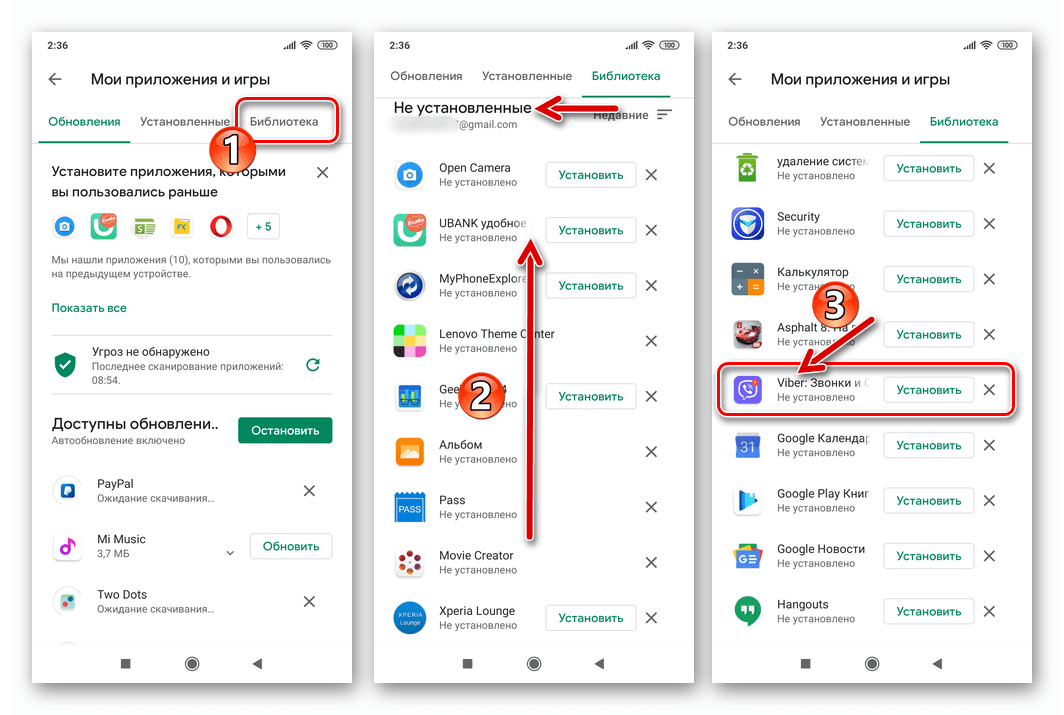
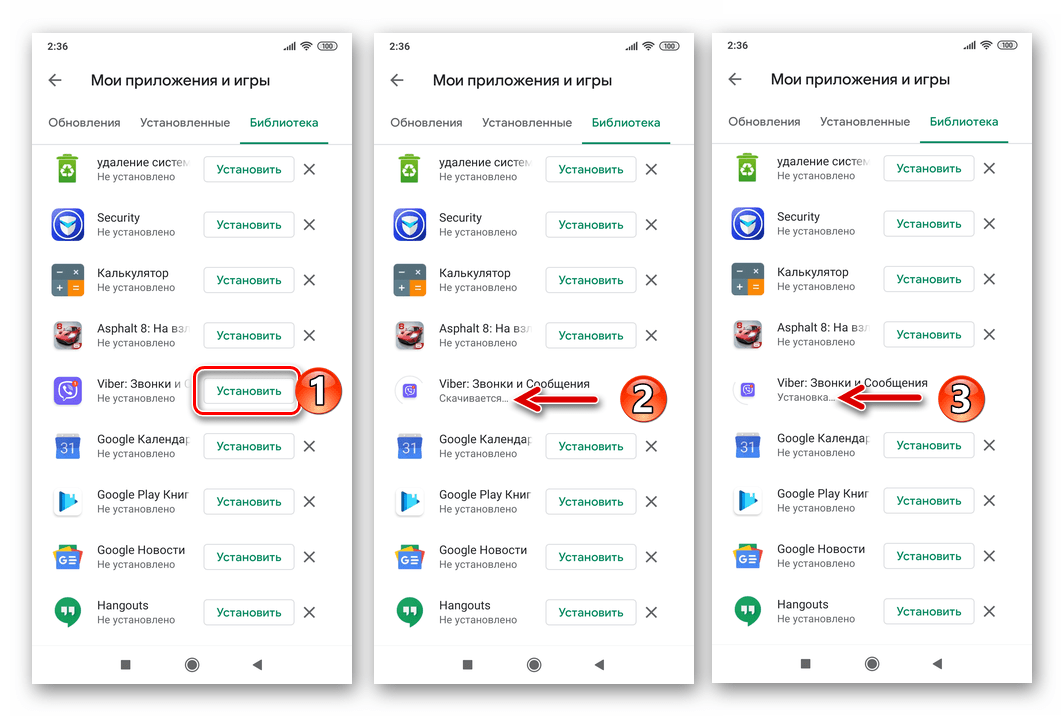

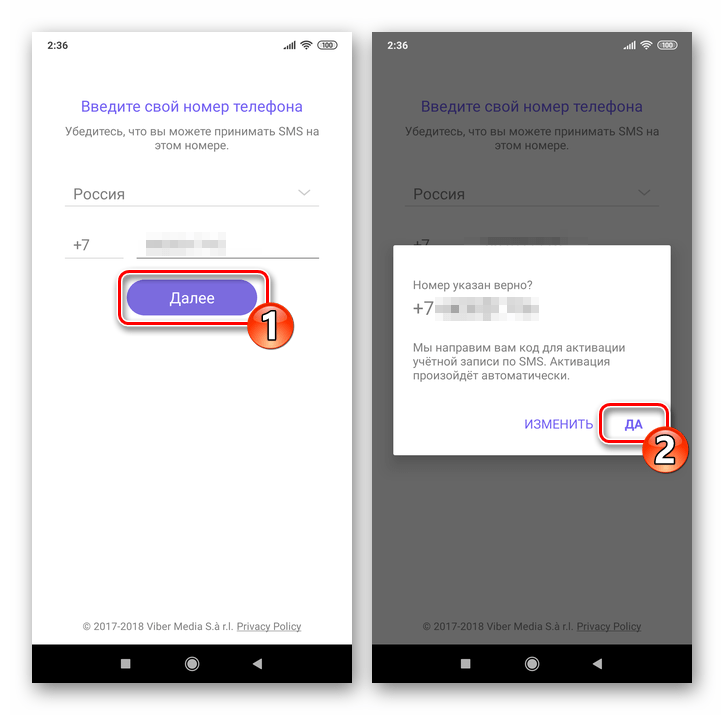

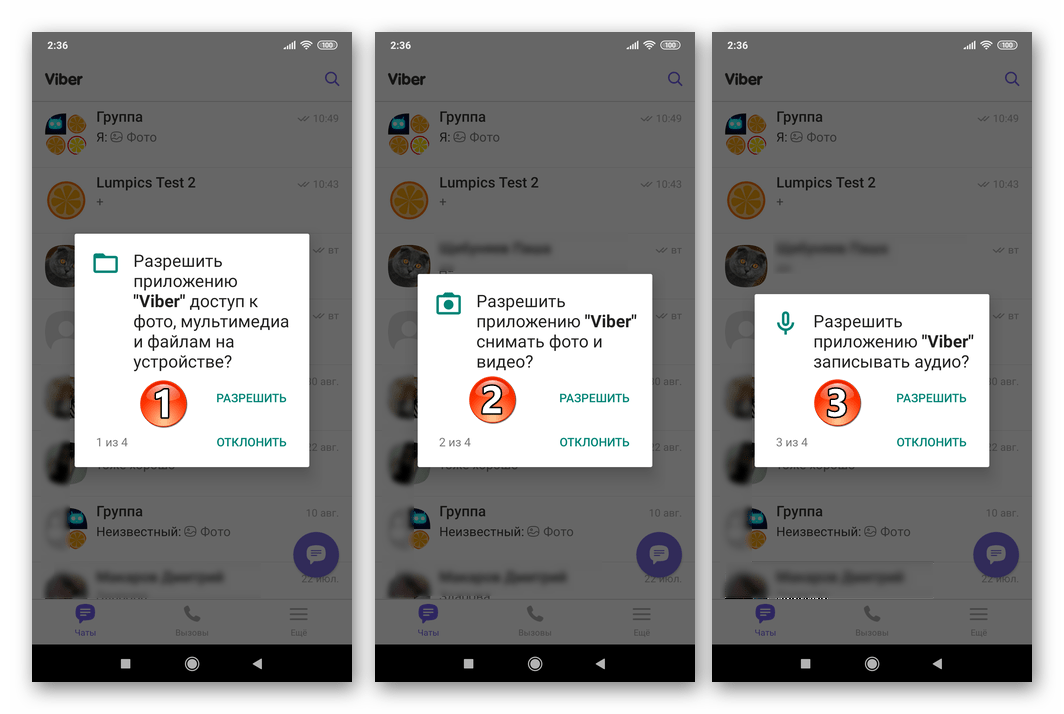
Способ 2: Восстановление после сброса настроек Android или замены девайса
Если Вайбер был удалён с вашего девайса в результате серьёзного вмешательства в работу ОС Андроид или вы хотите восстановить мессенджер на другом устройстве, алгоритм действий будет несколько отличаться от предложенного выше.
- Инсталлируйте приложение-клиент Viber для Android любым предпочитаемым способом.


Подробнее: Способы инсталляции мессенджера Viber в среде Android
Проще всего осуществить установку, выполнив шаги 1-3 из предыдущей инструкции по восстановлению мессенджера в этой статье, но предварительно авторизовавшись в Гугл Плей с помощью аккаунта, используемого ранее.

Подробнее: Как авторизоваться в Play Маркете и других сервисах Google на Android-смартфоне
- Запустите мессенджер и пройдите процедуру авторизации.

Подробнее: Как авторизоваться в приложении Viber для Android
В случае с Вайбером вход в систему осуществляется аналогично регистрации, только персонализировать аккаунт не придётся – данные профиля будут загружены с сервера.

- При необходимости восстановления истории чатов перейдите по ссылке ниже

и выполните инструкцию из открывшейся статьи.

Подробнее: Как восстановить историю чатов в Viber для Android
iOS
Viber на iPhone восстановить не сложнее, чем в среде вышеописанного Андроид, и здесь также возможно использование одного из двух несколько отличающихся алгоритмов действий.
Способ 1: Восстановление сразу после удаления
Сначала рассмотрим самый простой и быстрый путь восстановления мессенджера. Если вы после удаления Viber вы не выходили на айФоне из Apple ID и не меняли учётную запись в «яблочной» экосистеме, инструкция следующая.
- Откройте «App Store», тапните вверху справа по фото своего профиля в сервисах Apple. Далее нажмите «Покупки» на открывшемся экране.
- Пролистайте список всех когда-либо полученных с помощью Apple ID программ, отыщите в нём «Viber Messenger». Нажмите на облачко со стрелкой справа от наименования мессенджера.
- Ожидайте «превращения» иконки «Загрузить» в кнопку «ОТКРЫТЬ» и нажмите её. Также по завершении инсталляции можно закрыть магазин приложений и запустить Viber тапом по вновь появившейся на рабочем столе iPhone иконке.
- На экране «Добро пожаловать в Viber» нажмите «Продолжить». Ваш номер телефона, задействованный в качестве логина в мессенджере ранее, автоматически будет вставлен в поле на следующем экране, здесь снова нажмите «Продолжить». Далее подтвердите верность идентификатора, коснувшись «Да» в окошке-запросе.
- Если вы осуществляете восстановление Вайбера на айФоне сразу же после его удаления, отобразится экран с подгруженными из системы данными профиля, нажмите «Готово» вверху справа. Если же после деинсталляции рассматриваемой программы прошло много времени, возможно, потребуется ввод комбинации цифр, присылаемой системой в СМС.
- Завершающий этап – восстановление истории чатов. Экран с предложением осуществить возврат переписки на своё место откроется автоматически, если ранее вы обеспечили резервное копирование в Viber. Нажмите «Восстановить сейчас» и ожидайте завершения операции.
- На этом восстановление мессенджера завершено, однако учтите, что настроить программу-клиент придётся заново.

Подробнее: Как настроить программу Viber на iPhone






Способ 2: Восстановление после стирания контента и настроек iOS или перехода на новый iPhone
Чтобы восстановление удалённого Viber после процессов, обуславливающих в том числе отвязку iPhone от Apple ID, прошло максимально эффективно, важно учитывать фактор ранее налаженной взаимосвязи между программой мессенджера и аккаунтом в сервисах купертинского гиганта.
Читайте также: Настройка Apple ID
- На айФоне авторизуйтесь в iCloud, задействовав тот Apple ID, который использовался в период эксплуатации деинсталлированной программы мессенджера.

Подробнее: Как войти в iCloud на iPhone
Если вход в экосистему Эппл уже выполнен, к примеру, при активации девайса, проверьте соответствие аккаунта.

- Инсталлируйте мессенджер, любым методом, который обычно используете.

Подробнее: Способы установки мессенджера Viber на iPhone
- Запустите программу Viber для iOS и пройдите процедуру регистрации (в нашем случае — авторизации).

Подробнее: Как зарегистрироваться в Viber для iPhone
- Достигнув экрана с вашими регистрационными данными, нажмите «Готово» вверху и затем выполните пункты 5-6 предложенной выше инструкции по восстановлению Вайбера в среде айОС.

Заключение
Как видите, мобильные варианты Viber могут быть возвращены любым пользователем на свой девайс путем выполнения всего нескольких простых шагов, и это практически не зависит от ситуации, при которой было произведено удаление приложения. Тот факт, что восстановление переписки требует для своей реализации превентивных мер, не должен вызывать возмущения – все те, кто не озадачиваются вопросом сохранности важной информации самостоятельно, рано или поздно сталкиваются с её потерей, и это касается сведений не только из рассмотренного мессенджера.

Мы рады, что смогли помочь Вам в решении проблемы.

Опишите, что у вас не получилось.
Наши специалисты постараются ответить максимально быстро.
Помогла ли вам эта статья?
ДА НЕТ
Еще статьи по данной теме:
Содержание
- Как вернуть Viber на мобильном устройстве Андроид?
- Как восстановить Viber на iPhone?
- Восстановление мессенджера на компьютере
- Настройка автоматического резервного копирования Viber
- Заключение
- Видео по теме
Вайбер – один из самых популярных мессенджеров в мире. Он позволяет бесплатно общаться с родными, друзьями и коллегами, активно внедряет разнообразные новшества, обеспечивает безопасность и защищенность переписки. Этой программой пользуются миллионы людей во всем мире.
Однако встречаются ситуации, когда пользователь удаляет приложение со смартфона или компьютера. Это может произойти случайно или осознанно, к примеру, из-за сбоя программы, сброса смартфона до заводских настроек или форматирования диска при переустановке операционной системы.
Но не стоит переживать! Имея доступ к мобильному номеру, на который регистрировался Вайбер, можно в любой момент вернуть доступ к мессенджеру.
Сложнее восстановить сообщения в чатах по состоянию на момент удаления. Это можно сделать только при выполнении двух условий. Первое – в учетной записи было настроено резервное копирование информации. Второе – вы не проводили деактивацию аккаунта.
Как вернуть Viber на мобильном устройстве Андроид?
Необходимость восстановить Вайбер на Android-смартфоне или планшете может возникать по разным причинам:
- удаление приложения;
- сброс настроек;
- замена гаджета.
Рассмотрим алгоритм действий в каждой из этих ситуаций.
Возвращение приложения после деинсталляции
Восстановить Вайбер на телефоне или планшете после удаления – несложная задача, аккаунт хранится на серверах Вибер и без проблем восстанавливается. Буквально за пару минут можно заново установить приложение и продолжить им пользоваться. Ссылка для Гугл Плей — https://play.google.com/store/apps/details?id=com.viber.voip&hl=ru.
Восстановление клиента Viber сразу после удаления
Самый простой вариант – это возвращение Вайбер на старый телефон сразу после удаления. Для этого потребуется сделать минимум действий. Нужно зайти в Плей Маркет, вызвать меню приложения и тапнуть ссылку «Мои приложения и игры».

Теперь надо перейти на вкладку «Библиотека» и найти в перечне приложений Вайбер.

Далее требуется нажать на кнопку «Установить» и дождаться завершения скачивания и установки приложения. После того как на рабочем столе телефона появится значок «Вайбера», нужно запустить приложение. Чаще всего программа автоматически подставляет номер телефона, но если этого не произойдет, то надо будет ввести его вручную. После этого дождаться секретный код и активировать приложение.

Если на аккаунте было до этого настроено резервное копирование, то после ввода регистрационных данных появится возможность восстановления истории переписки из резервной копии. Для запуска процесса надо тапнуть ссылку «Восстановить сейчас».

На последнем шаге Вайбер запросит разрешение на доступ к камере, микрофону и файлам на устройстве. В зависимости от целей и задач пользователь может разрешить эти действия или отклонить запрос.

После этого Viber готов к использованию, он восстановится в то же самое состояние, что и до удаления. На смартфоне или планшете восстановятся все контакты, будет доступна история переписки с собеседниками.
![]()
Восстановление после сброса до заводских настроек или на новом устройстве
Если вам пришлось сбрасывать настройки или вы хотите пользоваться мессенджером на новом гаджете, то перечень действий будет немного отличаться.
- Вначале нужно установить клиентское приложение, найдя его в Google Play Маркет — https://play.google.com/store/apps/details?id=com.viber.voip&hl=ru.
- Далее надо тапнуть иконку Вайбер на рабочем столе гаджета и ввести номер телефона.

Далее осуществляется активация учетной записи, после чего с сервера загружаются данные профиля. Для восстановления переписки из архива нужно зайти в настройки Вайбера и выбрать пункт «Резервное копирование».

Сначала надо подключить аккаунт на Гугл диске, тапнув ссылку «Настройки». После этого откроется экран с предложением восстановить данные из резервной копии.

Важно!
Таким же способом можно восстанавливать сообщения, ранее удаленные из мессенджера намеренно или случайно.
Как восстановить Viber на iPhone?
Процедура восстановления мессенджера на «яблочных» гаджетах не отличается от алгоритма действий для Андроид-устройств.
Возвращение приложения после удаления
Чтобы вернуть мессенджер на айфоне или айпаде, потребуется выполнить несколько несложных шагов. Сначала надо открыть Апп Стор, тапнуть на фото аккаунта и зайти в Покупки.

В перечне приложений нужно отыскать Viber Messenger (https://apps.apple.com/uz/app/viber-messenger/id382617920?l=ru) и нажать на иконку, расположенную справа, чтобы установить программу.

После завершения загрузки и установки на рабочем столе девайса снова появится иконка мессенджера. Запустите Вайбер и подтвердите свой номер телефона. Если после удаления прошло некоторое время, то придется активировать учетную запись при помощи кода из смс.

Следующий шаг – возврат бесед в чатах. Предложение совершить эту операцию отобразится автоматически при условии наличия резервной копии.

После этого восстановление мессенджера на айфоне можно считать завершенным. Единственное – придется заново настроить приложение, эта информация в резервной копии отсутствует.
Возвращение мессенджера после стирания настроек или перехода на другой гаджет
Для успешного выполнения этой процедуры нужно задействовать именно тот Apple ID, который был использован ранее. Пройдите авторизацию в icloud.

Установите приложение из AppStore или другим привычным способом. Запустите мессенджер и авторизуйтесь в нем. После завершения авторизации вам будет предложено восстановить историю переписки.

Восстановление мессенджера на компьютере
В случае удаления Вайбера на стационарном компе или ноутбуке вся история вашего общения будет стерта. Разработчики не предусмотрели в клиентской программе Viber для Windows штатную возможность восстановления из бэкапа, однако все же существуют два варианта возвращения старой переписки.
Первый вариант – ручное копирование файла базы данных Вайбер перед деинсталляцией приложения. Вам нужно:
- Найти и скопировать в другое место файл Viber.db.
- Удалить клиента Вайбер и поставить его заново.
- Вернуть обратно скопированную базу данных.
Второй вариант – синхронизация с мобильным устройством. Для этого надо:
- Деинсталлировать и повторно установить Viber для Windows.
- Активировать аккаунт в мессенджере.
- Зайти в настройки программы и выбрать опцию «Синхронизация чатов на дополнительных устройствах».
Настройка автоматического резервного копирования Viber
Если переписка в мессенджере представляет ценность для вашей работы или она нужна в личных целях, то необходимо заранее позаботиться о резервном копировании. Вся переписка хранится локально на устройстве и может исчезнуть при случайном сбое или удалении.
Ничего сложного для этого делать не придется. Нужно зайти в настройки, тапнуть по «Учетной записи» и выбрать пункт «Резервное копирование». А далее нажать «Создать копию» и дождаться загрузки данных на облачный сервер Вайбер.

Чтобы раз и навсегда избавиться от беспокойства за сохранность данных, рекомендуется настроить автоматическое создание архивов. Для этого надо тапнуть «Создавать резервную копию» и указать периодичность операции.

Заключение
Возвращение доступа в Вайбере вместе с перепиской – простая задача, если вы заранее предприняли превентивные меры и настроили резервное копирование. В противном случае вы не сможете восстановить сообщения в чатах. Поэтому возьмите за правило заботиться о сохранности важной информации, чтобы она не пропала.
Содержание:
-
Как восстановить Viber на Android -
После удаления приложения -
После выхода из аккаунта -
При переходе на другое устройство -
Из резервной копии -
После технического сбоя приложения -
Восстановление Вайбер на iOS -
После смены телефона: -
После удаления: -
После выхода: -
Создание резервной копии: -
После сброса устройства: -
При технических неполадках: -
Как восстановить мессенджер на ПК -
Возможные проблемы при восстановлении Viber -
Как настроить автоматическое копирование чатов -
Какие данные можно сохранить -
Поддерживаемые платформы для Viber -
Не приходит код активации -
Видеообзор
Как восстановить Viber.
Для авторизации пользователей и поиска контактов приложение использует номер телефона и передает содержимое телефонной адресной книги.
Прокачай Viber для Бизнеса с Teletype:
- Подключение операторов без ограничений.
- Отвечай клиентам прямо из CRM.
- Виджет на сайт, кнопки для роста конверсии.
- Авто-ответы в чате, авто-приглашения на сайте
- И другие фичи.
Как восстановить Viber на Android
После удаления приложения
- Запускаем Google Play на смартфоне.
- Переходим в раздел «Мои приложения и игры».
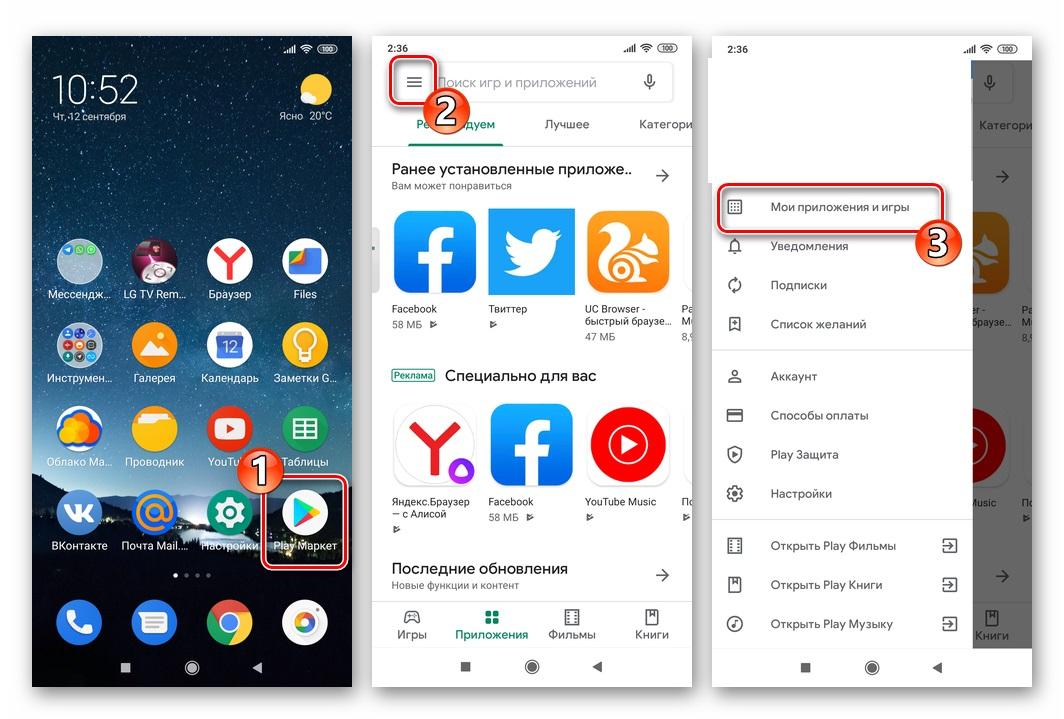
- Находим Viber и нажимаем «Установить».
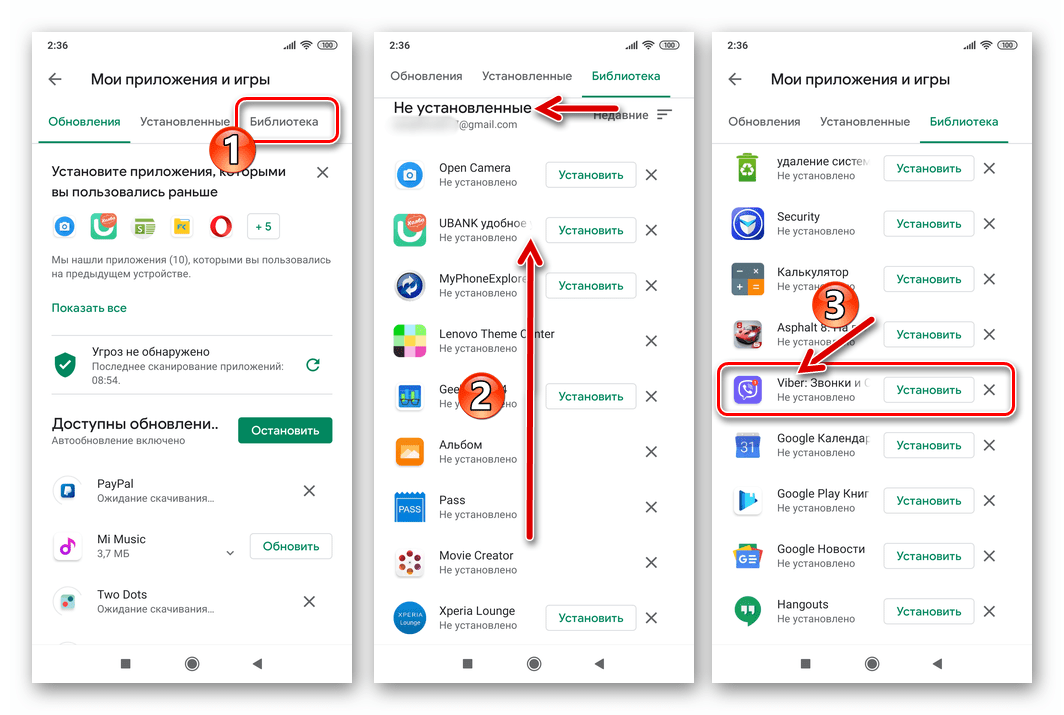
- После успешной установки программы, запускаем её на экране приветствия.
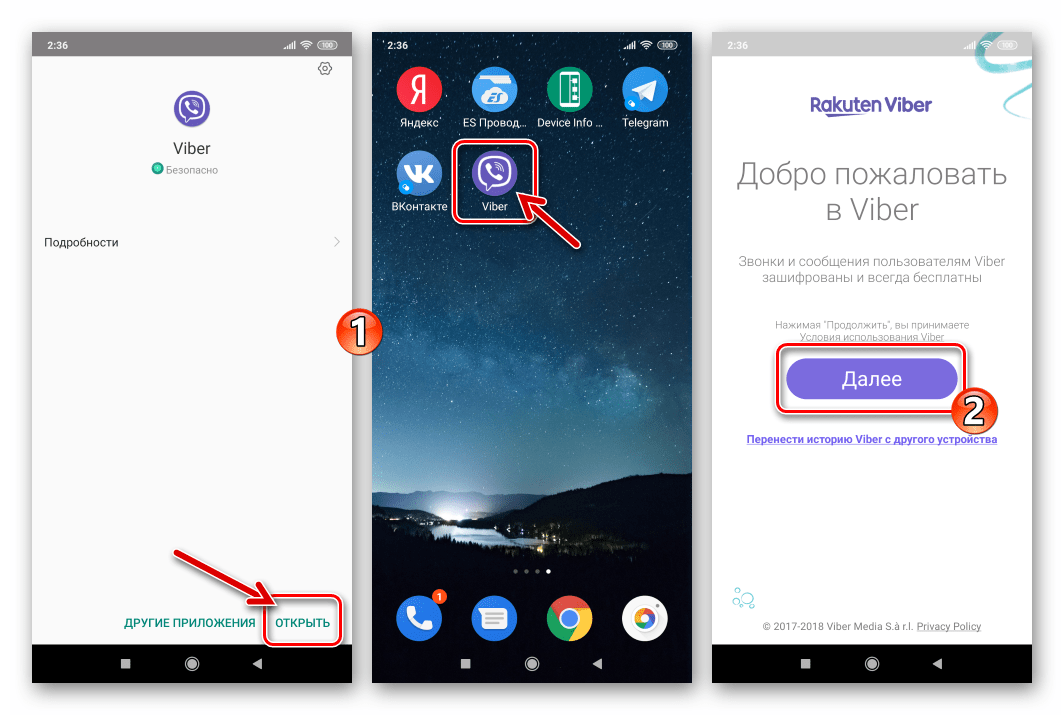
- Нажимаем «Далее» и указываем номер мобильного телефона, к которому был до этого привязан аккаунт. Номер указываем с кодом страны, он может появиться автоматически, а если этого не произошло, то вводим вручную.

- Выбираем пункт «восстановление резервной копии», если она была создана перед удалением мессенджера.
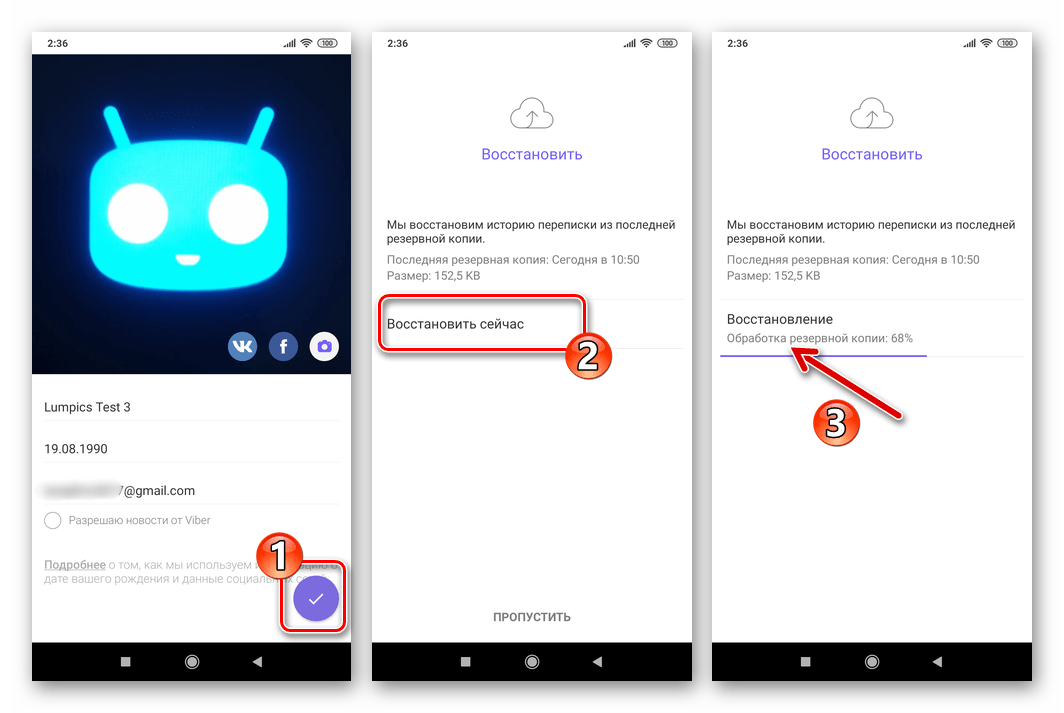
- После этого поступит 6-значный код на телефон через СМС или звонок. Вы сами выбираете каким образом будете активировать. Если выбрали звонок, его нужно будет принять. А если выбрали СМС, то соответственно вводим в необходимое окно. Важно! У вас всего 3 попытки ввести 6-значный код. При неудачном вводе, придётся ждать 24 часа для повторного запроса кода.
- Также вносим ваши данные: имя, дата рождения, страна как местонахождение, можно ввести электронную почту.
- Предоставляем программе все необходимые разрешения, подтверждая или отклоняя запросы.
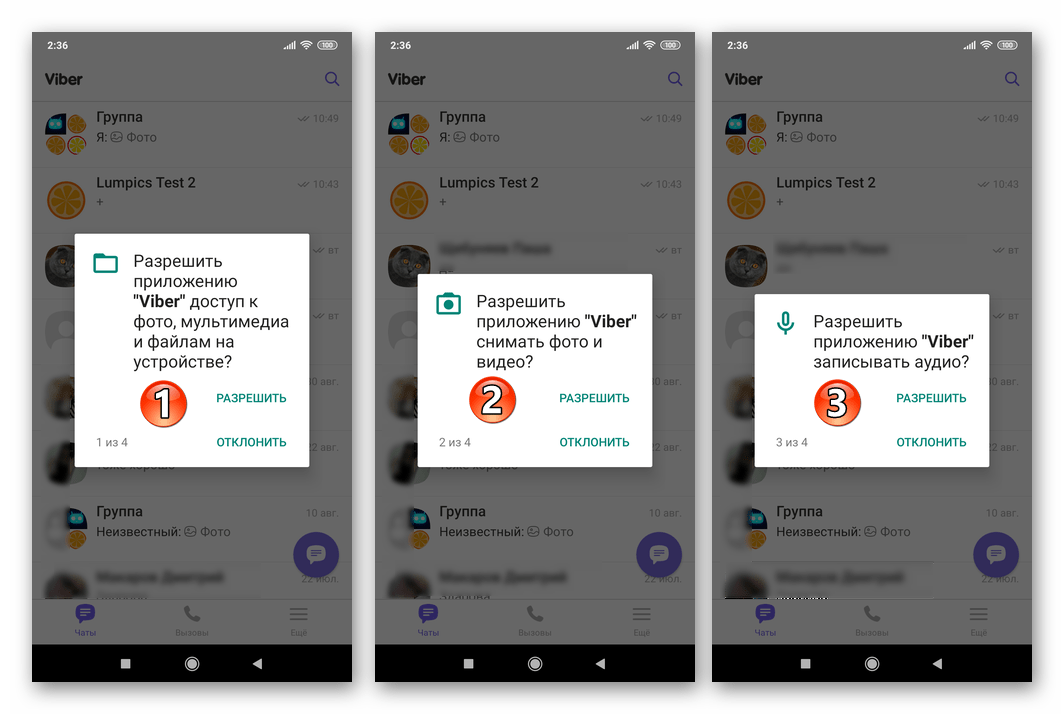
Если перед удалением резервная копия не создавалась, чаты не будут восстановлены.
После выхода из аккаунта
- Скачиваем Viber на устройство через Google Play.
- Проводим активацию. Вводим номер мобильного телефона (он должен быть активным). Также вводим код подтверждения, который поступит по смс (либо через звонок).
- Подтверждаем язык приложения — русский.
- Вводим свои данные: имя и дату рождения.
- Заходим в «Настройки».
- Находим пункт «Учётная запись».
- Кликаем «Резервная копия».
- Подтверждаем функцию «Восстановить».
- Если при восстановлении был сбой, в настройках самого смартфона найдите опцию «Синхронизировать» и подтвердите её. Благодаря этому, вы сможете оптимизировать контакты телефонной книги и мессенджера.
При переходе на другое устройство
Предварительно проверьте, что вы настроили Viber сохранять историю на Google Диск.
| Сохраняем историю чатов на старом телефоне |
|
| Активируем Viber на новом устройстве | Скачиваем приложение на новое устройство и регистрируем с помощью номера телефона, на который привязан аккаунт в мессенджере |
| Восстанавливаем историю чатов |
|
| Восстанавливаем покупки в магазине |
|
Из резервной копии
Чтобы восстановить сообщения необходимо выполнить следующие действия:
- Синхронизируем телефон с аккаунтом Google, на котором хранится файл с копией информации.
- Активируем Viber по мобильному номеру.
- Выбираем функцию «Восстановить из резервной копии».
Если приложение уже активировано:
- В меню находим «Ещё».
- Открываем параметры, нажимаем «Учётная запись».
- Находим вкладку «Резервное копирование».
- Нажимаем на кнопку «Восстановить».

Как создать резервную копию:
- Запускаем мессенджер Viber.
- Нажимаем пункт «Ещё» .
- Находим раздел «Настройки» .
- Далее нажимаем «Учётная запись».
- Необходимо выбрать «Резервное копирование».
- Нажимаем на кнопку настроек в разделе «Нет подключения к Google Диску»
- Выбираем учётную запись, в которой хотим хранить резервную копию чатов Viber.
После технического сбоя приложения
- Заходим на смартфоне в пункт «Настройки».
- Выбираем «Приложения».
- Находим «Viber» и запускаем.
- Кликаем на ссылку «Память».
- Производим очистку кеша.
- Заходим в мессенджер.
- Осуществляем стандартную активацию в программе по номеру телефона.
Обратите внимание! Рекомендуется настроить мессенджер, чтобы копия создавалась автоматически и регулярно. Данные действия помогут не потерять историю чатов, даже если с вашим устройством случится неприятность.
Восстановление Вайбер на iOS
После смены телефона:
- Активируем iCloud.
- Скачиваем Viber через AppStore.
- Запускаем при помощи того аккаунта, который был на старом айфоне.
- Выбираем во всплывающем окне «Восстановить содержимое».
- Нажимаем «Восстановить сейчас».
После удаления:
- Скачиваем Вайбер в AppStore.
- Устанавливаем приложение.
- Проводим регистрацию. Вводим номер телефона, затем вводим в соответствующих полях СМС-сообщения, ваше имя, дату рождения и язык.
- Переходим в меню «Настройки».
- Выбираем пункт «Учётная запись».
- Нажимаем «Резервная копия».
- Выбираем «Восстановить».
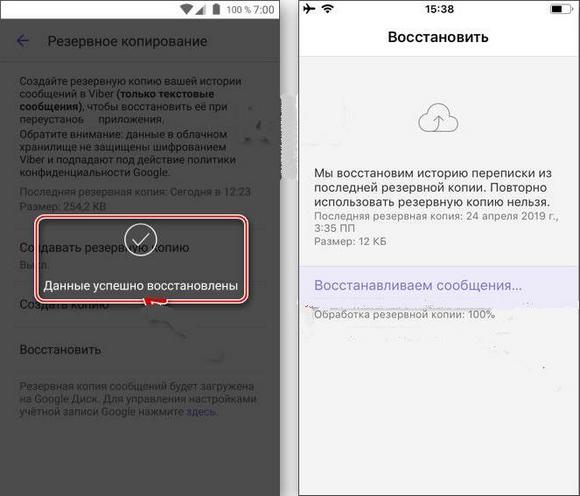
Все чаты с перепиской появятся в том случае, если ранее была сделана резервная копия.
После выхода:
- Запустить Viber мессенджер.
- Пройти авторизацию под своим номером.
- Программа предложит загрузить резервную копию.
- Указываем «Восстановить».
Создание резервной копии:
- Запускаем Вайбер на айфоне.
- Нажимаем пункт «Ещё» .
- Открываем функцию «Настройки».
- Нажимаем на Apple ID (в верхней части экрана).
- Выбираем iCloud.
- Проверяем, что Viber находится в положении ВКЛ.
После сброса устройства:
При технических неполадках:
- Заходим в AppStore.
- Обновляем приложение Viber.
- Запускаем и активируем аккаунт с помощью номера телефона, к которому он был ранее привязан.
- Необходимо загрузить резервную копию.
Как восстановить мессенджер на ПК
Чтобы активировать программу на персональном компьютере, убедитесь, что установлена актуальная версия Вайбера на смартфоне. Также, что у вас надежное подключение к интернету на ПК и телефоне.
Этап 1: Скачайте Вайбер
Windows
- Скачиваем с официального сайта Вайбер для компьютера (вот ссылка https://www.viber.com/ru/download/).
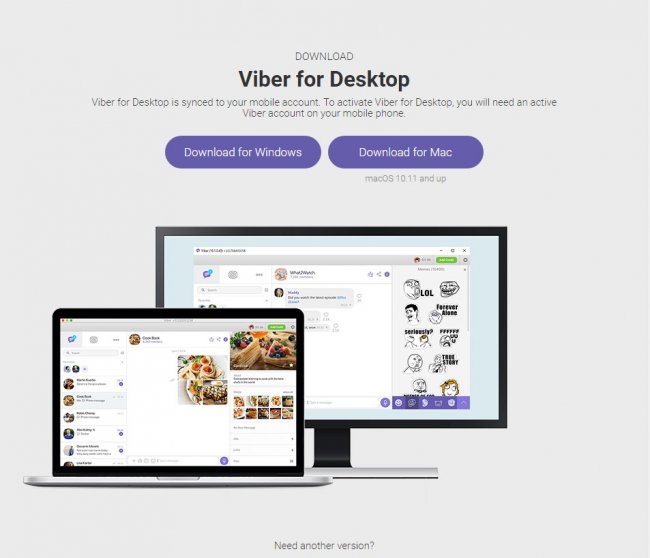
- Важно! Если скачиваемый файл не поддерживается или не получается открыть его на компьютере, скачайте другую версию https://download.cdn.viber.com/desktop/windows_32/ViberSetup.exe).
- После загрузки установочного файла ViberSetup.exe, кликаем по нему.
- Ожидаем, когда мессенджер установится на компьютер.
- Когда откроется Вайбер, нажмите на функцию «Установить» и далее следуйте инструкциям.
- Если появится вопрос «приложение загружено из надёжного источника» — выбираем «Да».
Mac
- Загрузить Вайбер Mac-версию (ссылка для скачивания https://www.viber.com/ru/download/).
- После загрузки файла, кликнуть по нему.
- Когда мессенджер откроется, нужно перенести его в папку «Приложения».
- После автоматического перехода в данную папку, совершите двойной клик на Viber.
- Если появится вопрос «программа загружена из надёжного источника» — выбираем «Открыть».
Этап 2: Синхронизация Viber со смартфоном
После переустановки Вайбера на компьютере, чаты будут пустыми. Синхронизация и появление истории в мессенджере начнётся с этапа переустановки.
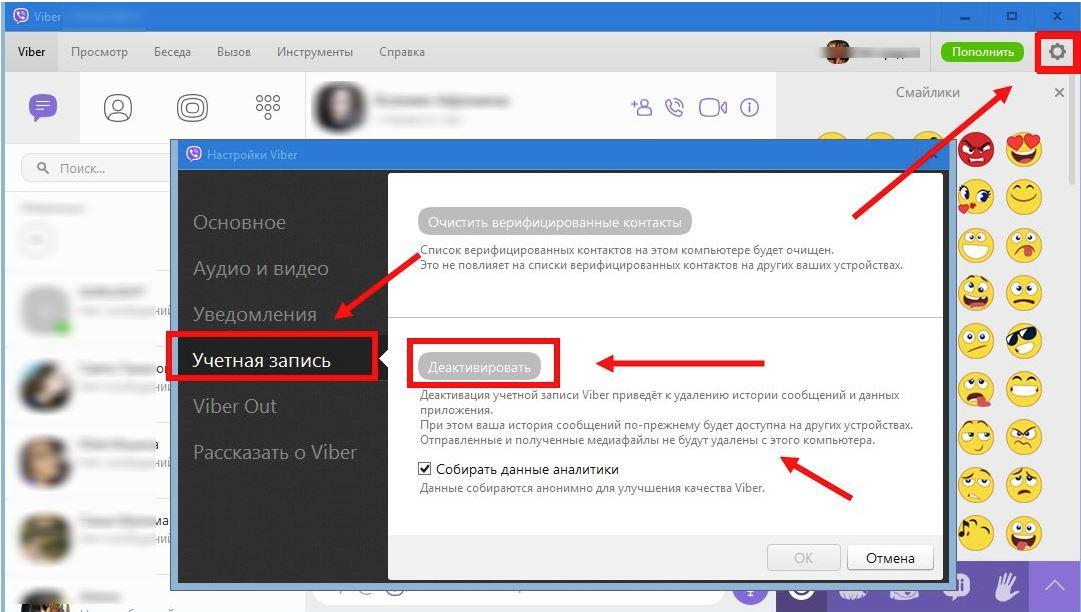
Важно! Если на вашем устройстве не работает камера (для сканирования QR-кода), можно активировать мессенджер без неё. Вот какие действия необходимо выполнить:
- На пункте с QR-кодом нажимаем «Не работает камера?».
- Программа предоставит вам специальную ссылку для помощи. Скопируйте её.
- Вставьте данный код в email или сообщение в другом мессенджере и отправьте её себе.
- Откройте сообщение со ссылкой на вашем смартфоне (на котором вы используете Вайбер).
- Кликните по ссылке.
- Нажмите «Открыть».
- И теперь переходим к пункту с синхронизацией.
Возможные проблемы при восстановлении Viber
Чаще всего проблемы появляются в следующих ситуациях:
- после обновления приложения
- при установке
- после установки дополнительного софта
Рассмотрим ниже некоторые из них.
Ошибка после обновления приложения.
На данную ошибку указывают следующие отклонения приложения: сообщения не отправляются, Вайбер перестаёт работать и «зависает», выходит окно об отсутствии интернет соединения, не видно статус собеседников.
Что рекомендуется сделать:
- перезагрузить устройство, на которое установлен мессенджер
- проверить доступ к вашей сети
- попробовать удалить Viber и скачать заново
- также можно попытаться вернуться к более ранней версии приложения
Ошибка при установке.
Есть пользователи, которые сталкиваются с тем, что Viber не устанавливается на устройство или совсем не загружается. Такое может происходить, если приложение пытаются скачать на Android через Google Play. Причина неисправности проста — переполнена память на устройстве. Чтобы решить проблему, необходимо очистить кэш через меню настроек. После совершённых действий, установить приложение повторно.

Как настроить автоматическое копирование чатов
- Откройте Вайбер на устройстве.
- Нажмите на кнопку «Ещё» (Android) (iOS).
- Найдите «Настройки» .
- Выберите «Учётная запись» .
- Выберите «Резервное копирование».
- Кликните на кнопку «Создавать резервную копию».
- Определите самостоятельно регулярность автоматического копирования:
- Ежедневно
- Еженедельно
- Ежемесячно
8. Выберите, хотите ли вы сохранять копию видео и фото.
Какие данные можно сохранить
- История чатов (включает сообщения, видео и фото).
- Вся внесённая информация учётной записи.
- Группы и сообщества, в которые вы вступили.
- Подписки и тарифы в Viber Out.
- Все купленные стикеры.
Поддерживаемые платформы для Viber
| Устройство | Оперативная система |
| Смартфоны на Android | Android 4.4 и новее |
| Планшеты на Android | Android 4.4 и новее |
| Устройства на Wear Os (умные часы) | Android 4.4 и новее |
| IPhone 5s и новее | iOS 12 и новее |
| IPad | iOS 12 и новее |
| Windows | 7,8,10 и 11 |
| Mac | 10.13 и новее |
| Linux Fedora и Ubuntu | 64 Бит |
Обратите внимание! Мессенджер будет работать на вашем компьютере только после регистрации на смартфоне. Регулярные обновления на Linux ограничены.
Не приходит код активации
При процедуре активации вам направляется 6-значный код во. Если вы его не получили, попробуйте выполнить следующее:
- Проверьте, что у вашего номера телефона есть доступ принимать СМС-сообщения
- Для этого попросите кого-нибудь отправить вам SMS, чтобы убедиться
- Если вы находитесь за границей, вам придётся включить роуминг данных для получения SMS (вы можете отключить его сразу, как только запишете код)
- Попробуйте изменить подключение с Wi-Fi на мобильные данные или наоборот. И после совершённых действий запросите код ещё раз
- Попытайтесь получить код-активации с помощью автоматического звонка — нажмите функцию «Запросить звонок»
- Приготовьте ручку и бумагу и будьте готовы записать код активации
Если вышеуказанные действия не помогли решить проблему, то свяжитесь со службой поддержки приложения.
Видеообзор
Для наглядного ознакомления с процессом восстановления Viber можете ознакомиться с видео:

Чтобы всё получилось без проблем, придётся заранее позаботиться о резервном копировании.
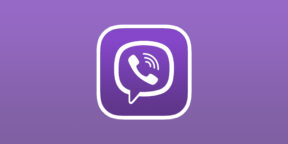
Что важно знать о восстановлении Viber
Восстановить Viber на телефоне достаточно просто. После установки программы нужно ввести свой старый контактный номер и пароль. Если аккаунт был деактивирован, то придётся зарегистрировать новый.
По заявлениям разработчиков, данные пользователей Viber не сохраняются на серверах. Но переписки из приложения можно копировать в облачное хранилище или записывать в память смартфона, чтобы потом загрузить обратно в программу.
Последовательность шагов по копированию и восстановлению практически одинакова для Android и iOS. Все манипуляции следует проводить именно с мобильного устройства — с компьютера это сделать не получится.
Как создать резервную копию чатов Viber
Выгружать в облачное хранилище
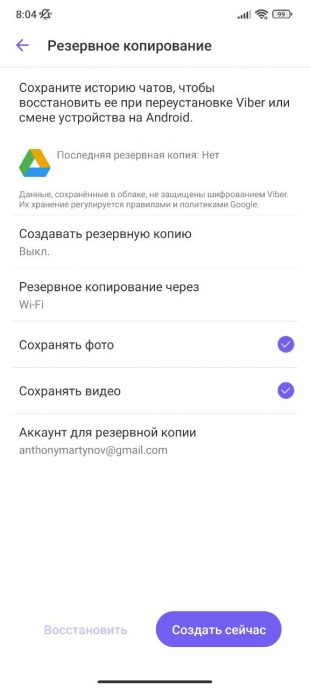
Восстановление данных из облачного хранилища работает только в том случае, если было настроено заранее. После установки программы и ввода личной информации Viber автоматически предложит загрузить резервную копию.
Она будет доступна для использования только на том же номере телефона и аккаунте Google или Apple, с которых изначально запускалось резервирование. Вот как это можно сделать:
- Откройте Viber и перейдите в настройки.
- Найдите вкладку «Учётная запись», затем откройте «Резервное копирование».
- Подключите «Google Диск» на Android или iCloud на iOS.
- Выберите копирование только через Wi‑Fi либо и через мобильные сети тоже. Укажите, сохранять ли фото и видео в облако.
- Настройте временной промежуток, через который будет повторяться выгрузка.
- Нажмите «Создать сейчас».
Переслать переписку другу
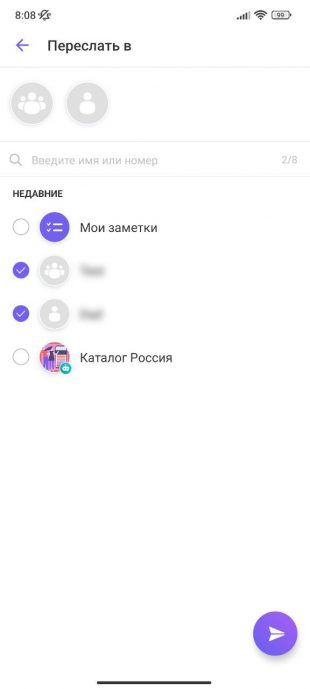
Ещё один, менее удобный вариант восстановления переписки — попросить друга или коллегу переслать вам все или некоторые ваши сообщения. Так вы можете подготовиться к возможным сбоям и переустановке заранее.
- Зайдите в нужный чат.
- Нажмите и задержите нажатие рядом с одним из сообщений.
- Активируется инструмент выделения. Выберите все записи, которые необходимо переслать.
- Кликните на значок стрелочки в нижнем правом углу экрана. Откроется список контактов, которым можно отправить сообщения.
- Отметьте всех, кому вы хотели бы переслать чат. Тапните по кнопке отправки.
Как восстановить чаты в Viber после удаления
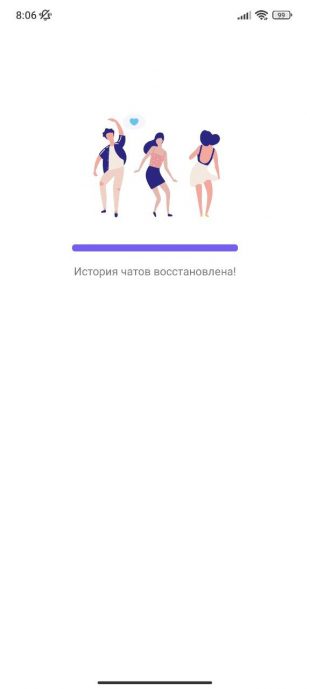
При переустановке Viber предложит восстановить резерв переписок сразу после ввода и активации номера телефона. Но загрузить сохранённые чаты также можно из уже установленного приложения. Для этого действуйте так:
- Откройте основные настройки Viber и перейдите в раздел «Учётная запись» → «Резервное копирование».
- В нижней части страницы нажмите кнопку «Восстановить».
- Выберите аккаунт «Google Диска» или iCloud, с которого нужно загрузить резервную копию чатов. Если уже восстанавливали их ранее, то Viber автоматически определит источник с сохранённой перепиской. Нажмите «Восстановить сейчас».
- Дождитесь завершения процесса. Чаты появятся в приложении.
Если вы настроили резервное копирование, то после переустановки аккаунт не будет отличаться от состояния перед удалением. В чатах будут все тексты и мультимедийные файлы, которыми вы обменивались с пользователями.
Восстановить удалённые сообщения без резервных копий получится только с помощью друзей. Попросите переслать вам ранее отправленные в беседу сообщения.
Читайте также 🧐
- Как очистить кеш в Viber
- Как понять, что вас заблокировали в Viber
- Как удалить группу в Viber или выйти из неё
- Как удалить канал на YouTube
- Как заблокировать человека в Viber
Как восстановить переписку в Вайбере на телефоне после удаления
Иногда телефон попадает руки ребенка или случайно разблокируется в кармане. В этом случае возможно случайное удаление важных сообщений и даже всего приложения. После удаления Вайбера можно восстановить не только переписку, но и контакты. Опция доступна в меню мессенджера. Рассмотрим, как восстановить Вайбер на телефоне после удаления.
Может быть интересно: как перенести Вайбер на другой телефон с сохранением переписки.
Как в Viber восстановить удаленную переписку
Содержание
- 1 Как в Viber восстановить удаленную переписку
- 1.1 Восстановление с помощью резервной копии
- 2 Как еще можно вернуть переписку
- 3 Как вернуть контакты
Восстановить Вибер не сложно. Опция встроена в меню приложения и доступна каждому пользователю. Мессенджер автоматически делает резервную копию и сохраняет ее на сервере. При восстановлении переписки возможна частичная потеря данных. Так бывает, если мессенджер сохранял копию несколько недель назад, а за это время накопились новые сообщения.

Важно. Если резервное копирование не активировано, то вернуть данные будет невозможно. При установке Viber автоматически открывает окно с настройками резервного копирования, выбором периодичности сохранения.
Восстановление с помощью резервной копии
Если при установке пользователь верно настроил параметры, то копии сообщений можно вернуть. Для восстановления данных потребуется соединение с интернетом. Процесс может занять несколько минут. Точное время зависит от количества сохраненных данных.
Как самостоятельно восстановить Вайбер на телефоне после удаления:
- Подключите смартфон к интернету и скачайте последнюю версию Вайбер.
- Дождитесь окончания установки, введите свой номер и пройдите активацию.
- Чтобы восстановить данные кликните по клавише «Еще» и войдите в «Настройки».

- Войдите в опции учетной записи.

- Кликните по строке «Резервное копирование».

- Нажмите на кнопку «Восстановить».

Вайбер автоматически скачает копию с почты или облачного хранилища, на котором хранится переписка, и вернет ее на телефон.
Важно. В момент копирования не отключайте устройство от интернета. Для ускорения копирования и экономии трафика подключитесь к бесплатной сети WiFi.
Фото из Вайбера могут восстановиться частично. Viber ищет снимки, которые остались в памяти телефона и вставляет их миниатюры в сообщениях. Если все фото были удалены, в сообщениях вместо фото будет отображаться текст «Фотосообщение».
В окне «Резервное копирование» видна последняя дата сохранения, а также периодичность копирования. Задайте значение «Ежедневно» или «Еженедельно», для максимального сохранения переписки.
Как еще можно вернуть переписку
Восстановить удаленные сообщения в Вайбере, если нет резервных копий можно с помощью знакомых. Попросите их выделить всю беседу в чате и отправить в новом сообщении. Полная переписка поступит на телефон через несколько минут.
Таким же образом можно обратиться к владельцу группы и попросить его переслать всю переписку.

Важно. Если нет сохраненных резервных копий, друзья не хранят переписку или отказываются ее отправить, то вернуть сообщения будет невозможно. Не игнорируйте настройки резервного копирования, которые предлагает Viber при первом включении.
Как вернуть контакты
При случайном удалении мессенджера пользователи спрашивают, как восстановить контакты в Вайбере. Приложение автоматически синхронизируется с телефонной книгой на смартфоне. При установке на телефон произойдет автоматическое сканирование сохраненных абонентов. Весь список появится в меню «Вызовы».

Чтобы восстановить удаленную переписку в Вайбере на компьютере, пройдите повторную активацию с помощью QR-кода. Как активировать Вайбер на ПК:
- Запустите приложение на компьютере.
- Просканируйте код, который отобразится на экране.
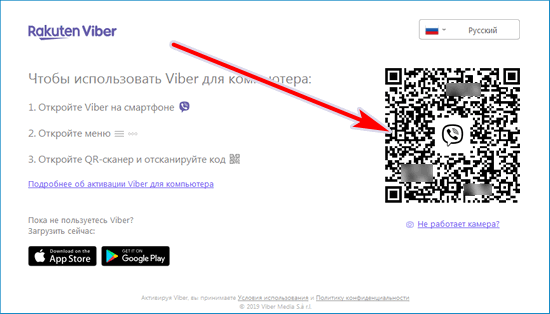
- Для включения сканера на телефоне нажмите на кнопку «Еще» и кликните по иконке QR-кода.

- После активации кликните по кнопке для начала синхронизации и подтвердите действие с помощью телефона.

Восстановление переписки и контактов начнется моментально. Чтобы восстановить фото потребуется некоторое время. Дождитесь окончания копирования, не отключайте операцию самостоятельно.
Восстановить удаленное приложение не сложно. Его можно скачать бесплатно во встроенном магазине AppStore и Play Маркет на русском языке. Чтобы восстановить переписку в Вайбере воспользуйтесь опцией резервного копирования. Если копии не сохранялись, то попросите друзей отправить сохраненный чат. В старых версиях Вайбер можно было отправить копию на собственный электронный ящик в формате .zip или .csv.
Может быть интересно: как заблокировать абонента в Вайбере
Оценка статьи:




 (пока оценок нет)
(пока оценок нет)
![]() Загрузка…
Загрузка…
Отдел новостей
30 ноября 2022, 17:33
Как восстановить Вайбер: пошаговая инструкция
Рассказываем, как восстановить Вайбер разными способами на разных устройствах.
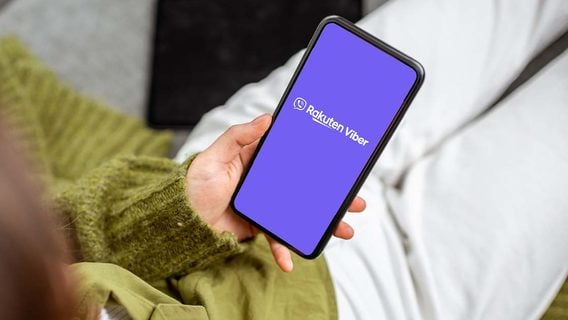
Рассказываем, как восстановить Вайбер разными способами на разных устройствах.
Содержание
Как восстановить Вайбер на телефоне
Для начала рассмотрим, как восстановить Вайбер после удаления на айфоне или андроиде.
- Первым делом скачиваем и устанавливаем приложение из App Store или Google Play.
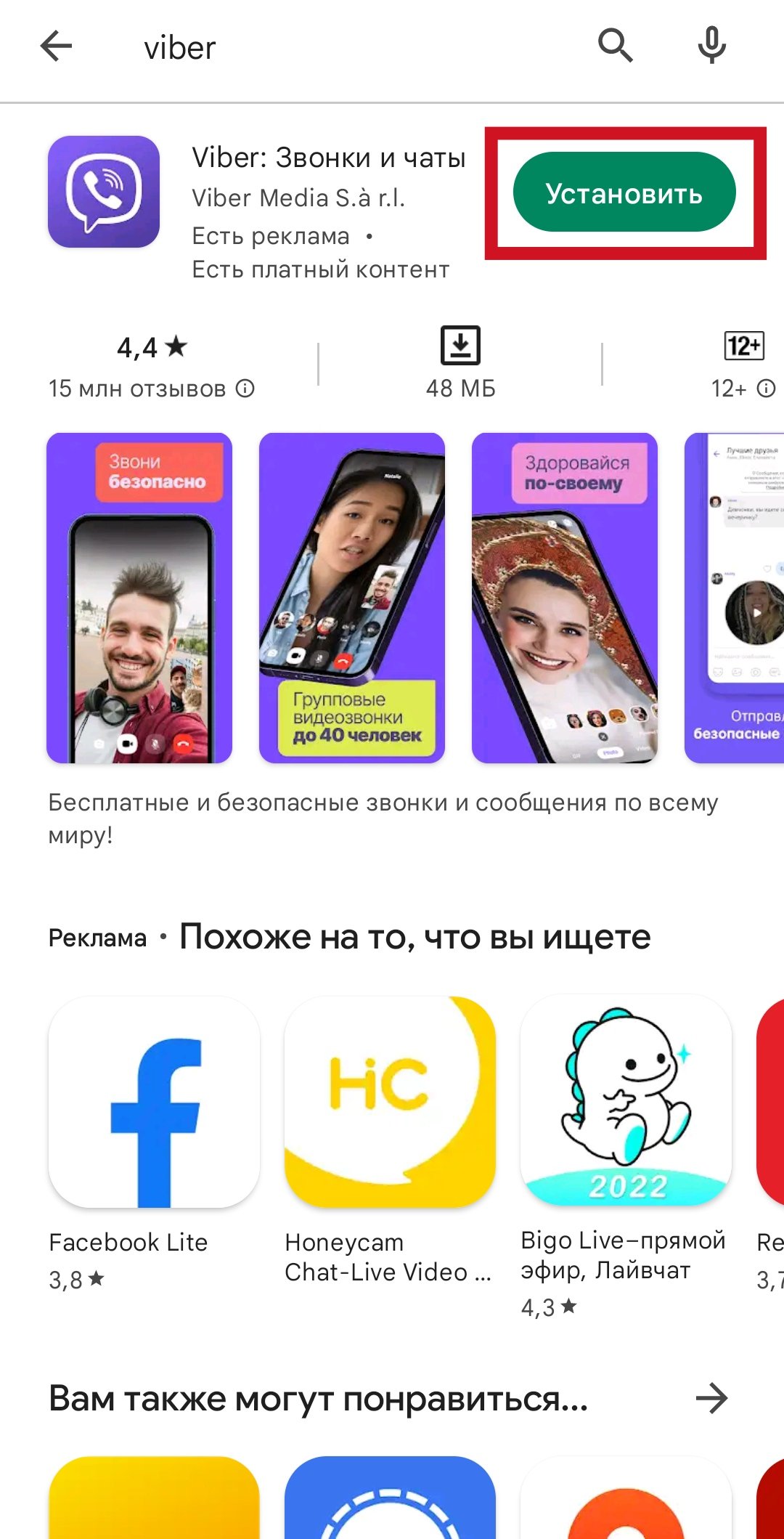
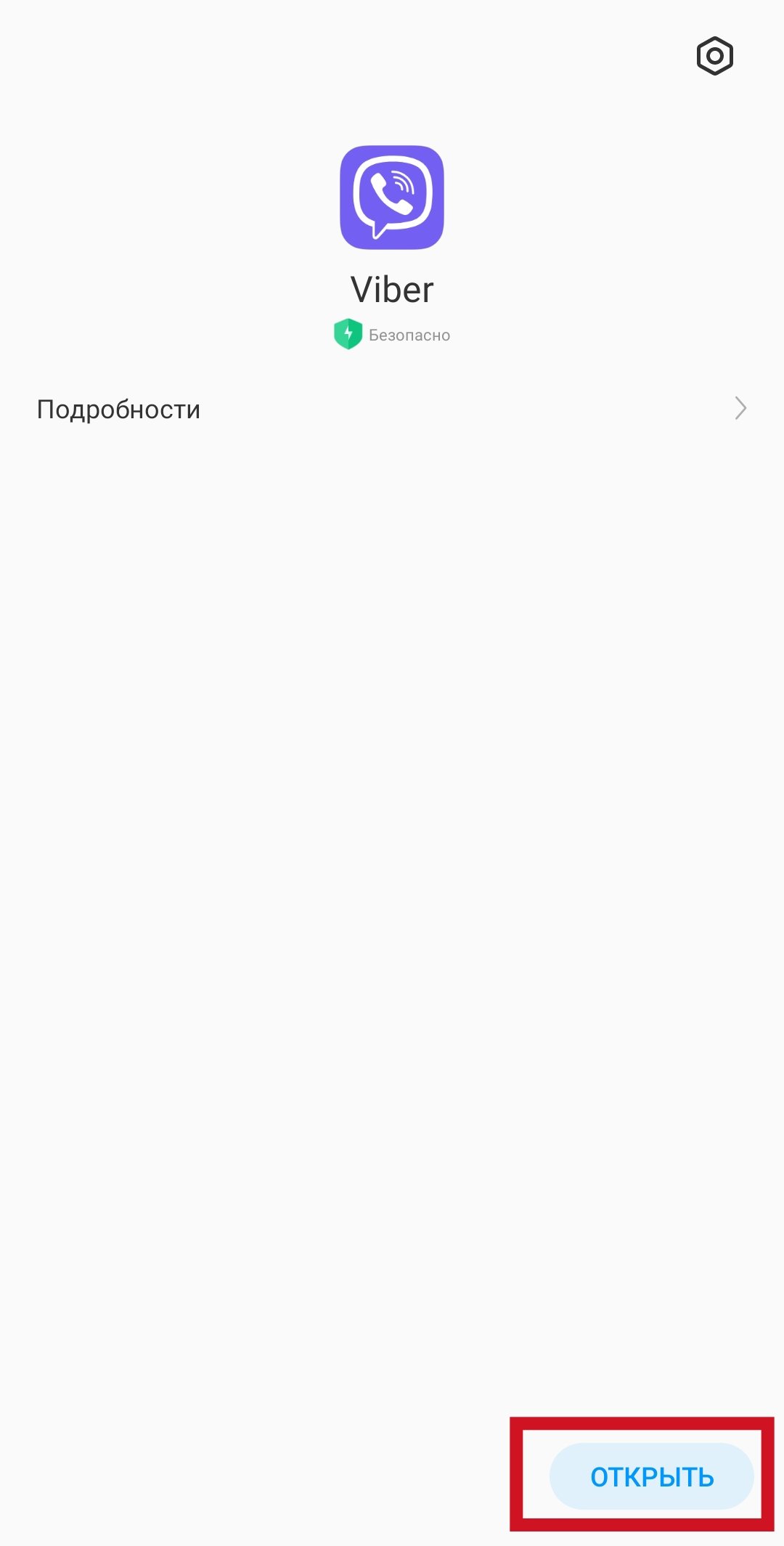
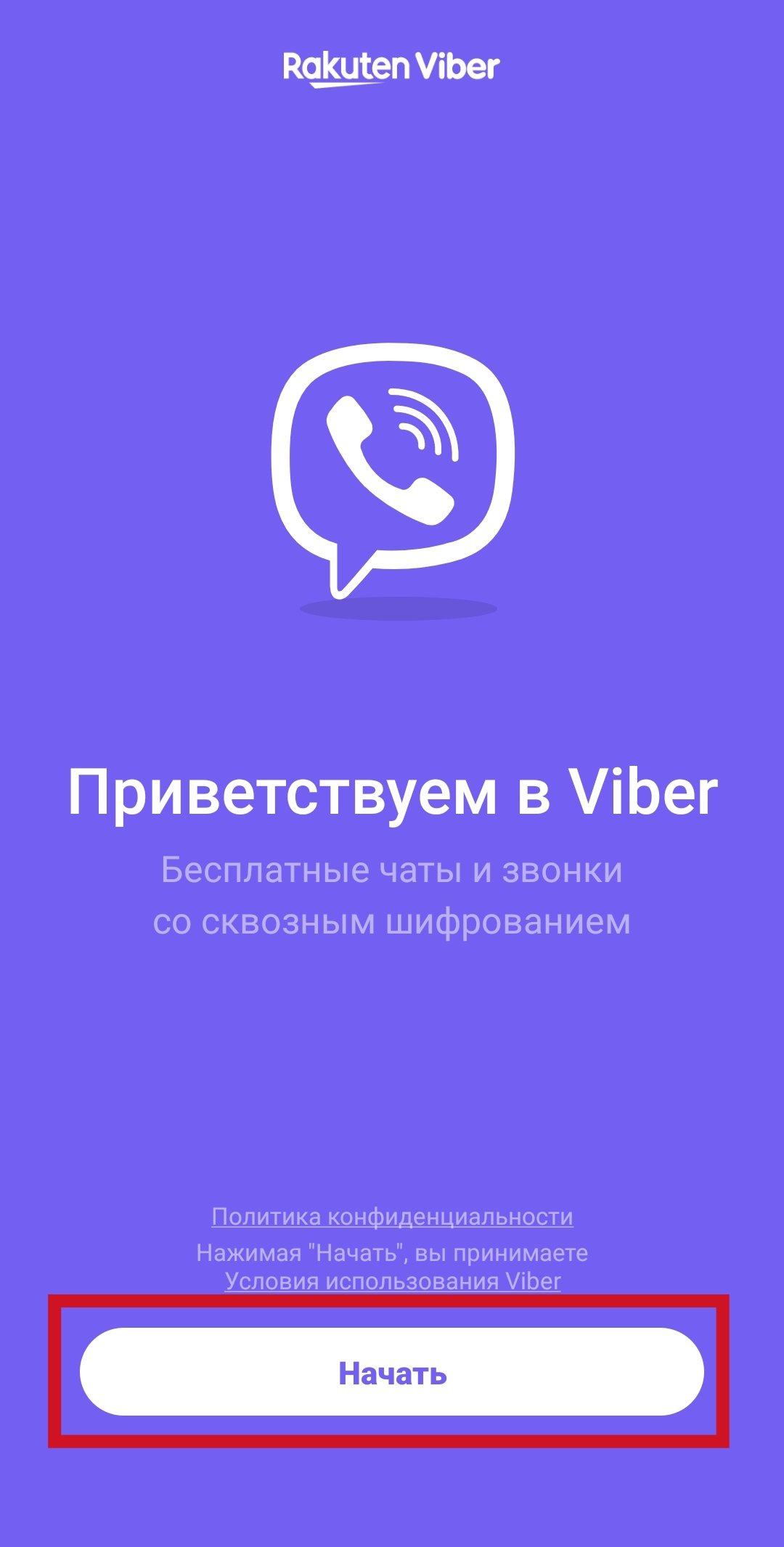
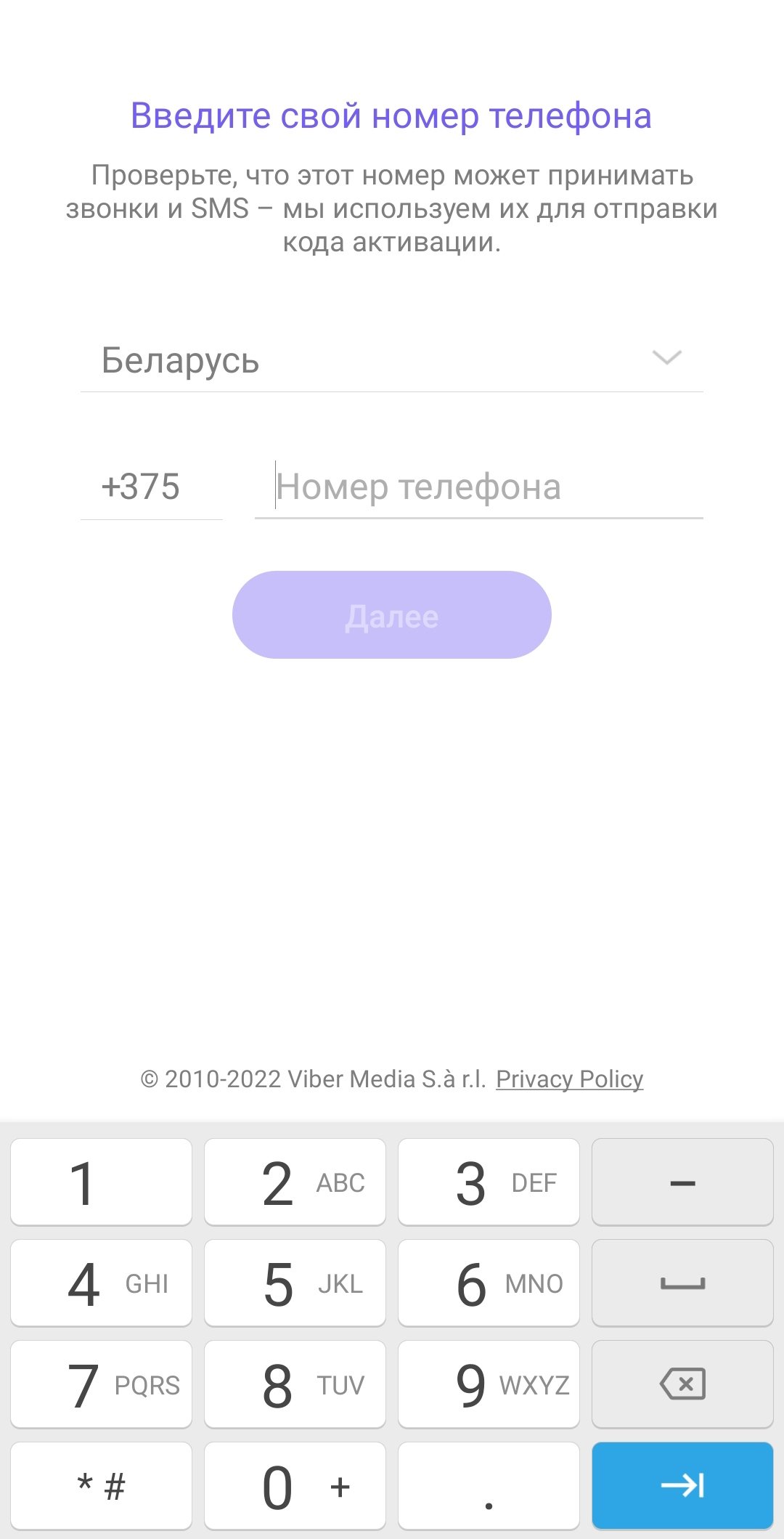
- Запускаем программу и вводим номер, к которому был привязан аккаунт. Компания отправит 6-значный код активации через смс или звонок.
- Даём (или нет) приложению разрешение на доступ к контактам и вызовам, вводим персональные данные — имя, дату рождения, электронную почту.
- При желании и если сделали заранее — восстанавливаем резервную копию данных.
- Предоставляем (или нет) программе все необходимые разрешения.
Восстановление Viber на ПК
После удаления Вайбера с телефона, пользоваться им на компьютере вы не сможете.
Чтобы восстановить Viber на ПК, нужно предварительно восстановить приложение на телефоне. Далее необходимо скачать с этой страницы и установить десктопную версию, после чего выполнить синхронизацию, просканировав QR-код на мониторе через приложение на смартфоне.
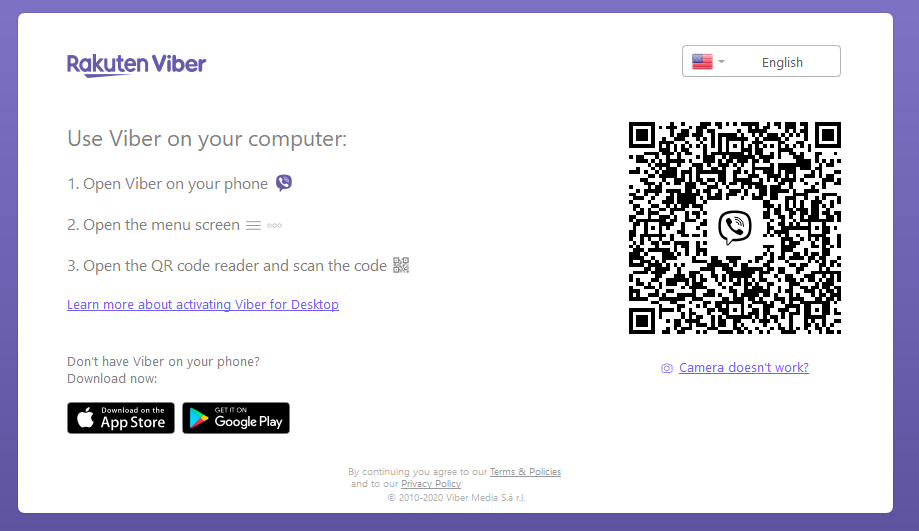
Для этого заходим в меню Ещё (три точки в правом нижнем углу), жмём на значок QR-кода в правом верхнем углу экрана смартфона и наводим камеру на монитор. То же самое можно сделать и с помощью стандартного сканера.
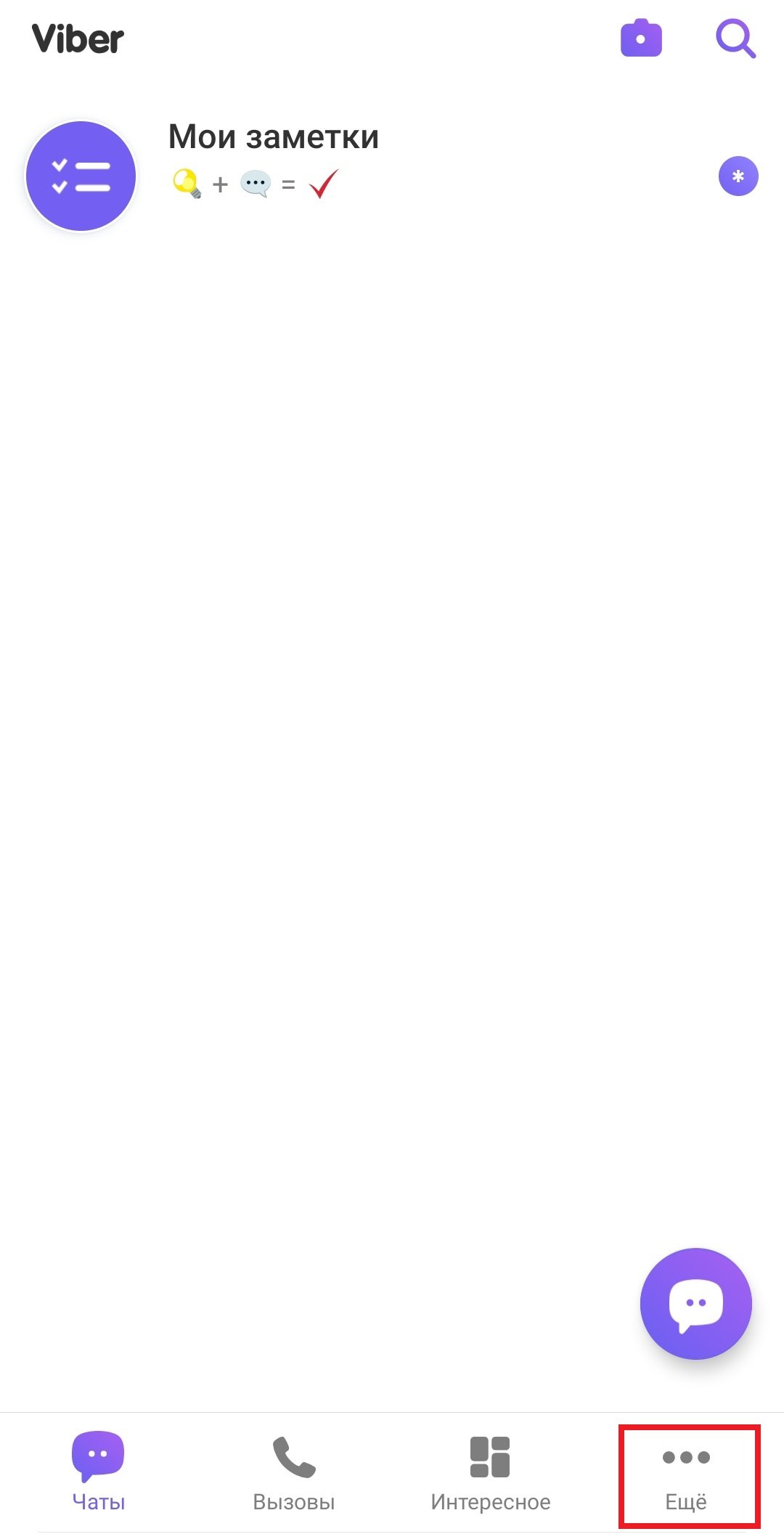
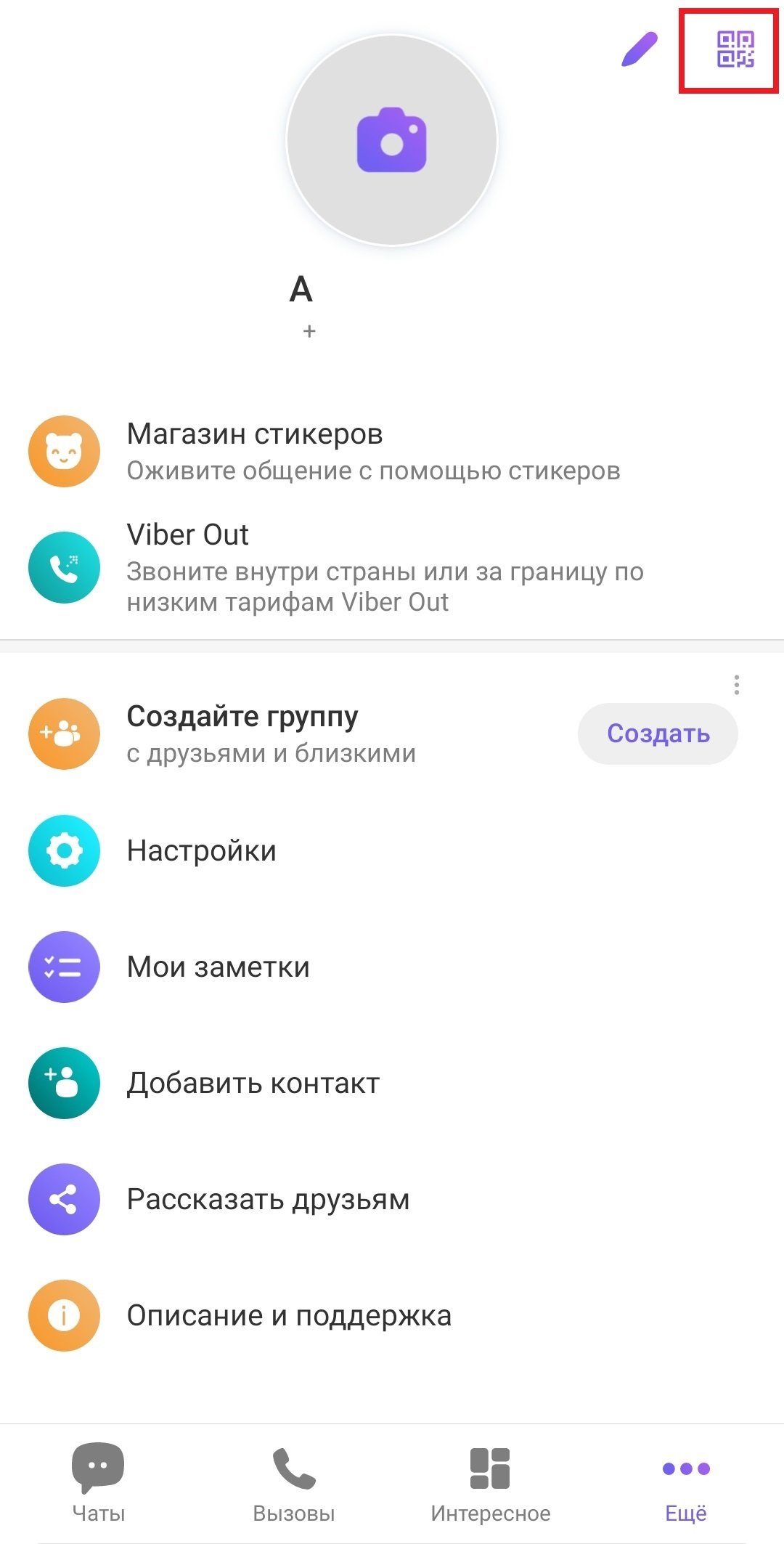
Программа на компьютере запросит разрешение начать активацию. Вам останется только подтверждать последующие запросы.
Как восстановить Вайбер без номера телефона
К сожалению, восстановить Вайбер можно только по номеру телефона. Поэтому если вы, например, потеряли симку или телефон с симкой, сначала придется вернуть её.
Как восстановить переписки в Вайбере и контакты
В Вайбере можно восстановить только сохранённую переписку. Для этого необходимо создать резервную копию данных. Чтобы это сделать, через меню Ещё заходим в Настройки — Учётная запись — Резервное копирование. Здесь можно задать периодичность создания копии и при желании включить в неё мультимедийные файлы.
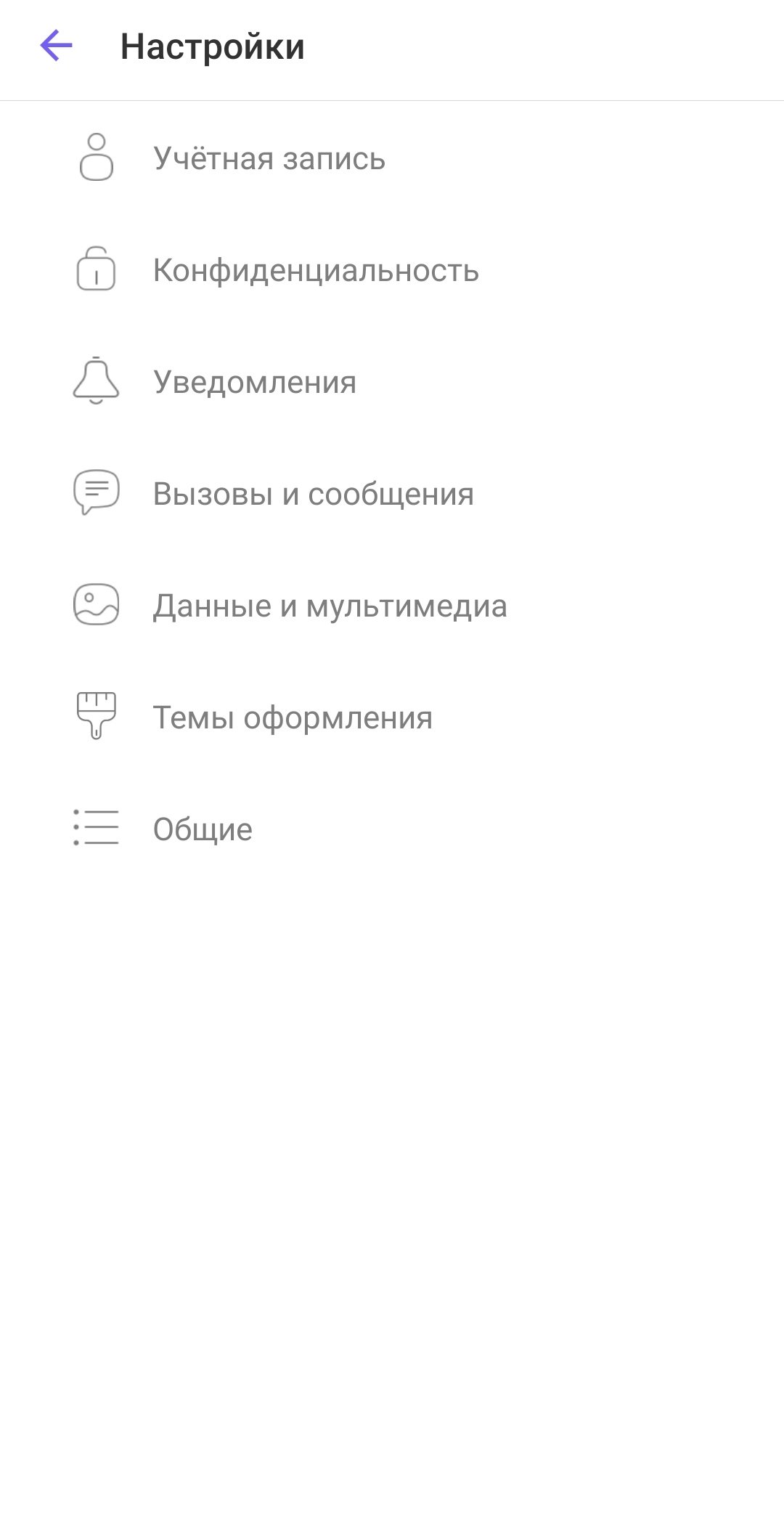
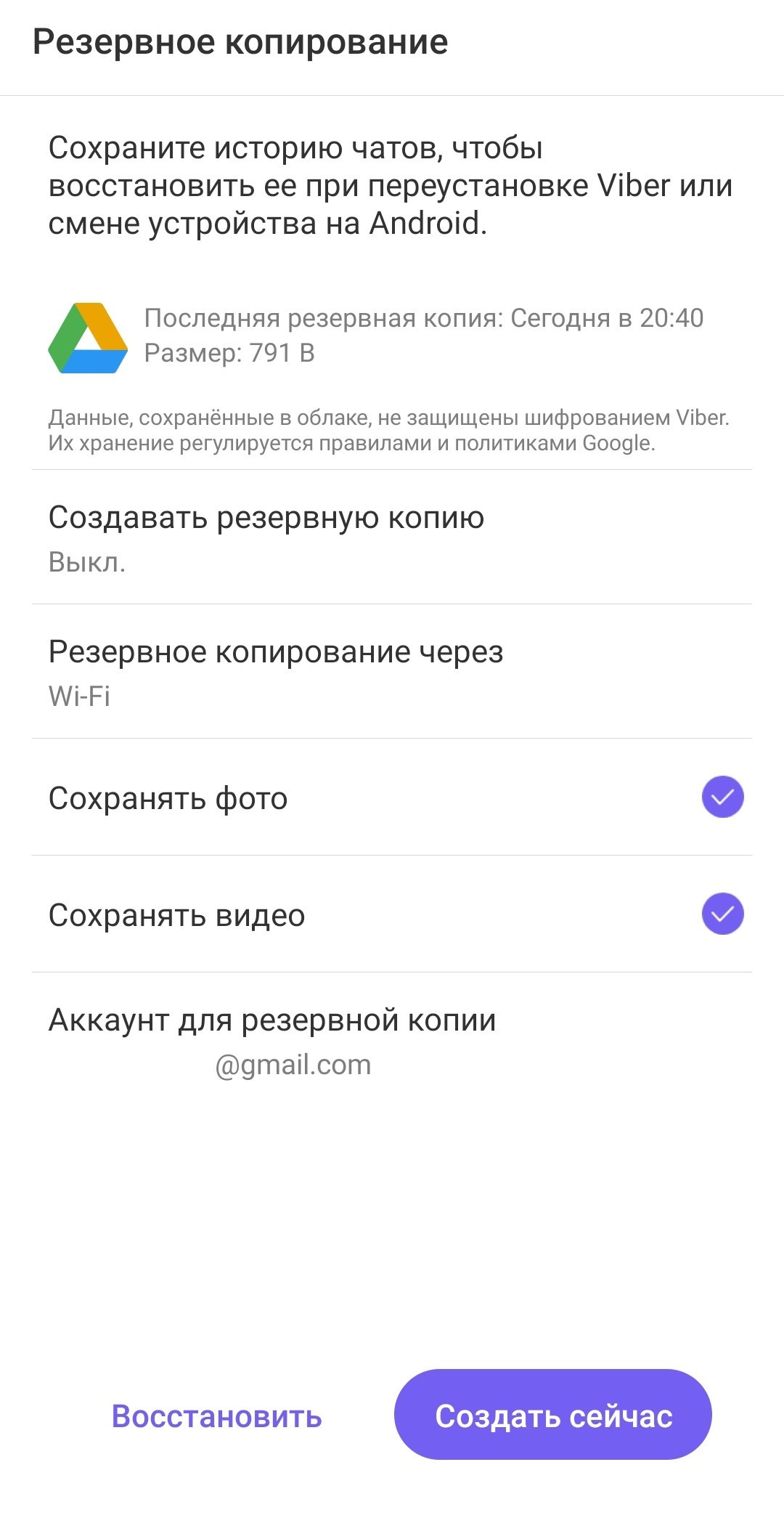
После удаления и переустановки приложение предложит восстановить историю чатов — нажимайте Восстановить сейчас. Вместе с ней восстановятся ваши контакты. Также из резервной копии можно восстановить удалённые сообщения или удалённые чаты.
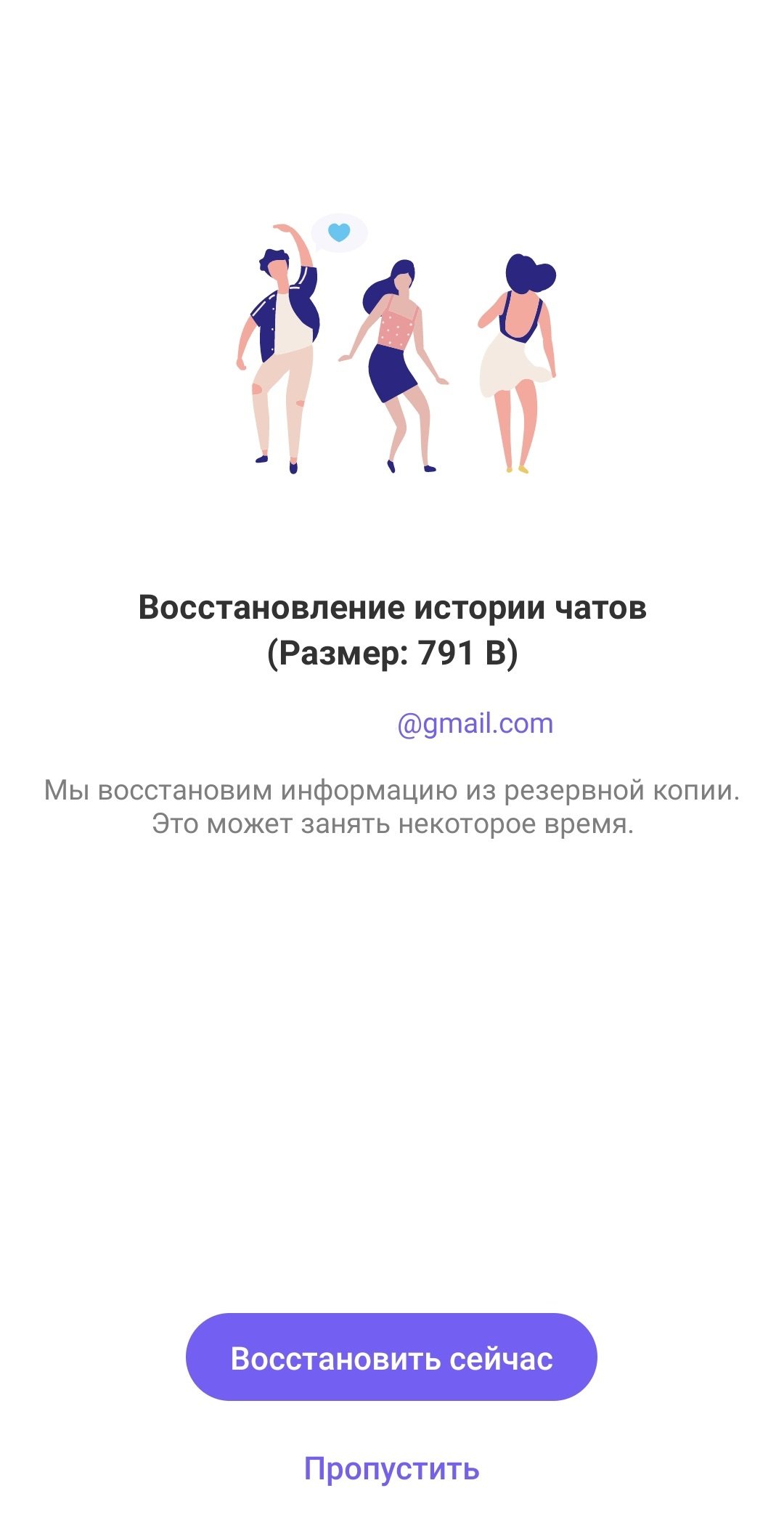
Не конец света.

Нашли ошибку в тексте-выделите ее и нажмите Ctrl+Enter.
Нашли ошибку в тексте-выделите ее и нажмите кнопку «Сообщить об ошибке».»
Восстанавливаем Вайбер на телефоне или ПК
Содержание
- 1 Восстановление после случайного удаления программы на смартфонах и планшетах
- 2 Восстановление после случайного удаления мессенджера с компьютера или ноутбука
- 3 Восстановление мессенджера после переустановки Windows
- 4 Восстановление работы Вайбера после удаления аккаунта
- 5 Другие случаи необходимости восстановления функционирования Вайбера
- 6 Неполадки в работе мессенджера
- 7 Полезные советы для восстановления работоспособности Вайбера
- 8 Заключение
- 9 Видео по теме
Мобильные телефоны и планшеты стали неотъемлемым атрибутом в жизни многих людей. Благодаря этим устройствам их пользователи учатся, общаются, работают, получают новую информацию и выполняют множество других задач. К одной из самых популярных программ для современных смартфонов относится Messenger Viber. Им пользуется свыше 800 миллионов людей на нашей планете. В процессе частого использования этого мессенджера, у пользователей могут возникнуть различные ситуации, когда необходимо восстановить Вайбер.
Причин для восстановления работоспособности программного обеспечения может быть множество. Наиболее часто пользователи сами случайно удаляют менеджер со своего электронного устройства. Бывают случаи, когда учетную запись удалили случайно пользователи или преднамеренно злоумышленники выполнили такую операцию, чтобы навредить владельцу аккаунта. Также не исключены программные неполадки, связанные со сбоями работы серверов, обновления программного кода и так далее.
Тем не менее, если нет повреждения аппаратных средств устройства, во многих случаях восстановление Вайбера можно сделать самостоятельно и полностью бесплатно, без обращения за помощью в специализированные сервисные центры. Ниже вы узнаете, каким образом восстанавливается Viber после удаления на разных электронных устройствах.
Восстановление после случайного удаления программы на смартфонах и планшетах
Если вы нечаянно удалили мессенджер на Айфоне, Андроид или Windows устройстве, то для восстановления его функционирования вам необходимо выполнить следующие действия:
- Подключиться к Интернету и зайти на сайт разработчиков программного обеспечения.
- В зависимости от используемого электронного устройства выберите соответствующую версию программы и загрузите ее.
- После полной загрузки мессенджера на свое электронное устройство запустите его.
- В появившемся окне в соответствующих полях введите номер мобильного телефона и пароль от учетной записи. В тех случаях, когда вы не помните свой пароль от учетной записи в Вайбер, запросите SMS-сообщение для его восстановления.

- После получения пароля в SMS сообщении введите его значение в соответствующем поле.
Выполнив вышеперечисленную процедуру действий, вы сможете с успехом зайти в свою учетную запись и будете знать, как восстановить Вайбер на телефоне.
Восстановление после случайного удаления мессенджера с компьютера или ноутбука
Мессенджер Viber на стационарных компьютерах и ноутбуках не настолько популярен, как версии, инсталлируемые на мобильных устройствах. Тем не менее, существует определенная категория пользователей, которая использует эту программу на персональных компьютерах или ноутбуках. Чтобы использовать эту версию менеджера на компьютере, вам необходимо иметь учетную запись в Вайбере для мобильного устройства. Без наличия такого аккаунта, мессенджер не сможет функционировать на ноутбуке или компьютере.
Если вы случайным образом удалили мессенджер с персонального компьютера, вполне вероятно, что вы сначала захотите восстановить переписку. Вся история переписки Вайбера хранится на жестком диске в системном разделе в папке: «UsersИмя ПользователяAppData RoamingViberPCНомер Телефона». Поэтому вам необходимо в этой папке найти файл с названием «viber.db». Обладая этим файлом, вы сможете заменить историю переписки на другом персональном компьютере или ноутбуке. Для этого вам нужно просто его скопировать на другое устройство любым удобным способом, например, с помощью флешки, CD диска или пересылки через Интернет и затем поместить файл в нужное место на жестком диске.
Восстановление мессенджера после переустановки Windows
У пользователей ноутбуков и компьютеров изредка могут возникнуть ситуации, когда надо переустановить операционную систему Windows. Обычно такая необходимость возникает в случае приобретения нового компьютера или вследствие засорения операционной системы Windows до такой степени, что восстановить ее производительность с помощью специальных программ невозможно.
Поэтому, если вы недавно установили операционную систему Windows и хотите восстановить работоспособность Вайбера, вам нужно выполнить следующие действия:
- Скачайте с официального сайта настольную версию мессенджера и запустите его.

- В появившемся окне введите номер мобильного телефона. Если у вас присутствует смартфон с открытой учетной записи в Вайбере, тогда вам нужно зайти в меню мессенджера и открыть QR-сканер.
- На экране монитора компьютера появится QR-код, который вы должны отсканировать смартфоном и после этого вы увидите новое окно. В этом окне нажмите на «Синхронизация».

- На переносном электронном устройстве согласитесь на синхронизацию.

- Если на смартфоне не установлен Вайбер, тогда на компьютере введите код подтверждения для входа в аккаунт.
После вышеперечисленных действий вы автоматически должны зайти в свою учетную запись.
Восстановление работы Вайбера после удаления аккаунта
Если у вас каким-либо образом была удалена учетная запись, то восстановить ее можно, однако вы должны быть осведомлены, что история переписки, которая при активном аккуанте хранилась на сервере, не подлежит восстановлению. Тем не менее, при наличии резервной копии есть шанс вернуть аккаунт в то состояние, которое было до его удаления.
Чтобы восстановить удаленный аккаунт Вайбера, вам необходимо выполнить следующие действия:
- Зайдите на официальный сайт разработчиков программного обеспечения и скачайте приложение на свой смартфон.
- Запустите приложение на своем устройстве и произведите регистрацию. Для этого введите номер своего мобильного телефона, затем введите в соответствующих полях данные СМС-сообщения, язык, ваше имя и дату рождения.
- На смартфоне зайдите в меню «Настройки» и в нем выберите подпункт меню «Учетная Запись».
- В нем выберите подраздел с названием «Резервная копия» и затем воспользуйтесь опцией «Восстановить».

- Если сервер удалил ваши личные данные, и восстановить их у вас не получилось, тогда в настройках вашего девайса найдите функцию синхронизировать и выполните это действие. Теперь вы знаете, как восстановить Viber.
Другие случаи необходимости восстановления функционирования Вайбера
Все главные способы программного восстановления работы Вайбера были описаны выше. Однако любой человек может столкнуться с такой ситуацией, когда у него есть старая сим-карта, но нет мобильного телефона, на котором был установлен Viber. Поэтому ему важно знать, как восстановить Вайбер. В этом случае необходимо взять новый смартфон, который поддерживает работу с новыми версиями Вайбера и поставить в него старую сим-карту.
После этого нужно скачать мессенджер на устройство и затем войти в свой аккаунт.
Если вы приобрели новый смартфон и у вас есть старый девайс, то для оптимальной настройки Вайбера сделайте резервную копию на старом телефоне и с помощью этой копии настройте Вайбер на новом гаджете.
Неполадки в работе мессенджера
Сбои в работе и мессенджера могут быть вызваны разными причинами. Наиболее часто причинами возникновения таких неполадок может быть плохая скорость передачи данных через Интернет, ошибки, возникшие при соединении с сервером, попадание на устройство вредоносного программного кода. Если мессенджер произвольно исчез или пропал его значок — это является одним из наглядных проявлений сбоя в его работе. Помимо этого, программа может не регистрироваться на сервере, самопроизвольно удалять полученные данные и не выполнять определенные команды.
Поэтому для устранения неполадок в работе мессенджера, имеет большое значение правильное определение причины возникновения сбоя, благодаря чему можно будет устранить возникшую проблему.
Полезные советы для восстановления работоспособности Вайбера
Если вы очень часто пользуетесь Вайбером и для вас важно сохранение переписки и другого медиа контента в этой программе, тогда вам необходимо принять превентивные меры для сохранения этой информации при разных форс-мажорных случаях. Для этого часто делайте резервные копии данных в своей учетной записи. Если вручную для вас затруднительно делать резервное копирование, тогда проводите эту операцию в автоматическом режиме, ведь в программе предусмотрена такая возможность.
Также стоит учесть некоторые другие важные моменты. Так, во время обмена фотографиями, видеороликами, звуковыми файлами и другим подобным контентом на мобильных девайсах, вся эта информация сохраняется во внутренней памяти смартфона. Если же вы обмениваетесь в мессенджере информацией на компьютере, она сохраняется на жестком диске. На мобильных устройствах принятые и отправленные медиафайлы сохраняются по умолчанию на карте памяти в папке Viber/ Media. На персональном компьютере эти же данные можно найти в системном разделе жесткого диска по следующему пути: «Имя_системного_раздела_диска :Users ИмяПользователяDocumentsViber Downloads.».
Теперь, когда вы ознакомлены, где хранятся медиафайлы мессенджера, вы можете делать их резервные копии и сохранять в разных местах, в том числе в облачных хранилищах в Интернете или на своей электронной почте. Благодаря такому подходу, даже при локальной потери информации вы сможете ее восстановить.
Заключение
В заключение следует отметить, теперь вы знаете, как восстановить удаленные в Вайбер данные и вы сможете быстро воспользоваться этими способами на практике.
Видео по теме
СОДЕРЖАНИЕ
- 1 Процедура возобновления
- 1.1 Восстановление после деактивации
- 1.2 Восстановление после удаления клиента
- 2 Неполадки при повторной инсталляции
- 3 Особенности хранимой информации
- 4 Создание запасных копий на телефоне
- 5 Создание копии переписок в ОС Android
- 6 Заключение
Пользователи мобильных устройств находят разные причины для удаления “ненужного” мессенджера: переход на удобный аналог, обновление программного кода, нежелание платить за дополнительные услуги, и так далее. Известны случаи, когда учётная запись абонента удаляется по ошибке – так возникает необходимость восстановления оной. Как восстановить вайбер далее.
Процедура возобновления
Такую операцию можно проделать без внесения денежной платы. Возобновление работы в Viber займёт 5-15 минут; для этого следует иметь под рукой номер телефона с установленным аккаунтом.
Причины случайного удаления могут различаться – последовательность действий зависит от проблемы (например, хакеры взломали доступ к учётной записи смартфона в корыстных целях).
Восстановление после деактивации
Вне зависимости от причины деактивации профиля (многократные нарушения правил пользования Viber, истечение срока “простоя”) такая процедура значительно усложняется. Единственное решение – организация нового профиля, так как прежний телефонный номер становится бесполезным для мессенджера. Подобная мера не позволит пользователю вернуться к предыдущим чатам и каталогу файлов – резервные копии также не помогут.
Работа по получению повторного доступа к Viber после деактивации:
Успешное получение доступа гарантирует сохранение библиотеки приложений и списка контактов.
Восстановление после удаления клиента
“Оживлять” Viber после такой ошибки рекомендуется по следующему алгоритму действий:
- Попасть на официальный ресурс команды разработчиков мессенджера.
- Выбрать вариант ОС аппарата, где произошла проблема (Android, iOS, Windows).
- Кликнуть по соответствующей ссылке – так происходит скачивание приложения.
- Зайти в программу по окончании установки.
- Набрать номер телефона, к которому была привязана учётная запись.
- Ввести личный пароль. Если абонент не помнит комбинацию символов, то поможет запрос SMS-сообщения или телефонный звонок (команда “Забыли пароль” – “Восстановить” – “Получить SMS или позвонить”).
- Когда сообщение (звонок) получено на устройство, пользователю нужно зайти в профиль.
При необходимости возвращения доступа для ноутбука, персонального компьютера или смартфона:
- Набрать номер в окне после открытия программы.
- Сканировать QR-код (при наличии аккаунта на мобильном устройстве): камера девайса должна совпадать с графическим изображением. При невозможности проведения такой операции достаточно указать мобильный номер и пришедший код подтверждения.
- По успешному завершению вход в Viber осуществится автоматически.
Для гарантии беспрепятственного входа пользователи проводят синхронизацию учётной записи при использовании нескольких платформ, выполняя команду “Настройки” – “Другие аккаунты” – “Включить синхронизацию”.
При наличии запасных копий контента следует провести возобновление оных, проводя следующий порядок действий:
- Зайти в мессенджер.
- Перейти в меню настроек, далее выбрать раздел “Учётная запись” и указать опцию “Резервная копия”.
- Подтвердить команду на восстановление.
Успешная работа гарантирует целостность информации; однако, нестабильное подключение к сети Интернет способно прервать процессы и отменить операции по возобновлению доступа к аккаунту программы.
Неполадки при повторной инсталляции
Вход в систему мессенджера склонен обрываться (преимущественно из-за некорректного процесса установки или сбоев при восстановлении информации). Известные проблемы:
- Нестабильное подключение к сети Интернет.
- Вылеты соединения с сервером приложения.
- “Забитая” память аппарата (многочисленные файлы оставляют меньше места).
Множество абонентов не подозревают о том, что некоторые проблемы возникают из-за несовершенного кода Viber, программируемого командой разработчиков. Неполадки усугубляются, когда происходит серверная замена устаревших версий на обновлённые. Определить сбои мессенджера возможно с учётом таких признаков:
- Сбои при регистрации учётных записей.
- Нулевая отзывчивость исполняемых команд (особенно во время стабильного сеанса подключения к Интернету).
- Иконка Viber становится “призраком” на дисплее применяемого аппарата: то исчезает, то появляется снова.
- Истории чатов и телефонных звонков пропадают из памяти.
- Внезапное удаление недавно загруженных файлов.
- Затягиваемый процесс обновления мессенджера: вместо минут операция длится часами.
Логичным решением подобных неполадок становится время. Разработчикам Viber требуются часы на то, чтобы решить возникающие проблемы и перезапустить сервер. Если сбои продолжаются, то следует попробовать такие методы:
- Перезапустить смартфон или компьютер (выключить и включить).
- “Отрубиться” от Интернета и повторно подключиться к сети (перезагрузить маршрутизатор Wi-Fi).
- Удалить Viber из системы, затем снова установить программу.
Особенности хранимой информации
Разработчики мессенджера рекомендуют пользователям проводить резервное копирование: случайные ошибки и “вылеты” приложения не будут угрожать целостности данных.
Удобные источники для хранения архивов:
- “Облако” – серверы, подразумевающие удалённый доступ к контенту и скачивание.
- Электронный адрес почты, а также входящий в комплект Google Диск.
- За телефонным номером (при наличии рабочей учётной записи).
- Отдельное устройство.
Копии с разными вариациями получения доступа приветствуются для надёжного сохранения информации; при необходимости пользователь производит переустановку Viber с помощью оных.
Создание запасных копий на телефоне
Проведение этой операции зависит от источника хранения архивов с информацией. Последовательность действий такова:
- Зайти в Viber.
- Получить доступ к опции копирования резервных данных через настройки устройства.
- Разрешить единичное или периодическое копирование (выбрать опцию “Резервная копия” для первого, подтвердить “Автоматическое копирование” для второго. Последнее предпочтительно для тех, кто забывает проводить операцию вручную).
Хранимые архивы с контентом абоненты переносят на другие устройства: нужные файлы находят по карте (меню “Проводник”), затем применяют Bluetooth (а также альтернативные решения) для перемещения информации на имеющийся надёжный носитель.
Осуществляемое по специальной команде восстановление занимает минуты или часы, в зависимости от объёма контента. На дисплее выводится значок выполнения процедуры.
Создание копии переписок в ОС Android
Методы копирования контента в Viber сохраняли гигабайты информации; абоненты приложения чаще всего применяли создание запасных версий аккаунтов и чатов. В качестве безопасных источников применяют “облачные” хранилища – отдельные частные серверы, вход на которые проводится при наличии электронной почты и дополнительные учётные записи.
Алгоритм работы над запасными копиями:
- Перейти в программу.
- Получить доступ к разделу профиля в настройках.
- Выбрать меню “Резервная копия”.
- Произвести подключение аккаунта к предварительно созданному Google Диску (важно иметь под рукой соответствующий профиль), затем разрешить доступ к информации. При работе в платформе iPhone следует произвести подключение хранилища iCloud через настройки устройства.
- Указать периодичность выполнения регулярного копирования (ежедневно, еженедельно или ежемесячно). Альтернативным способом послужит подготовка единственной копии и перенос оной на “облако” (Google Диск).
Перед такой работой следует синхронизировать имеющиеся под рукой платформы, “собирающие” файлы и переписки в одну связанную систему. Наличие запасной копии – единственное требование для успешного восстановления утерянных данных.
Заключение
Даны ответы на вопросы пользователей: как вернуть старый вибер из резервной копии планшете андроид, айфоне и пк бесплатно.
Вышеуказанные проблемы со случайным удалением приложения и деактивацией профиля не останавливают пользователей Viber: для некоторых последовательность действий приносит сложности в исполнении, но следование инструкциям обычно завершает дело без помех. Залог успеха – точное определение проблемы до работы над эффективным решением.
